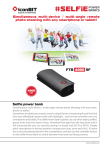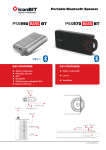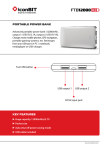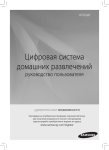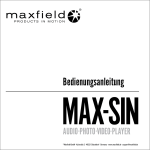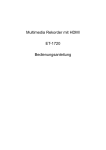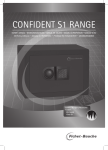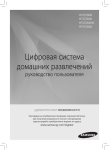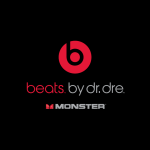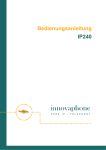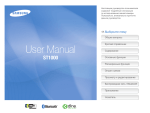Download iconBIT XDS73D User Manual - Downloads
Transcript
iconBIT XDS73D mk2 User Manual iconBIT XDS73D mk2 User Manual English Contents 1. Introduction .................................................................................................. 3 1.1. General Information .............................................................................. 3 1.2. Key Features ........................................................................................ 3 1.3. Safety Instructions ................................................................................ 4 2. About the Player ............................................................................................ 6 2.1. Remote Control ..................................................................................... 6 2.2. Front Panel ........................................................................................... 8 2.3. Back Panel ........................................................................................... 8 2.4. Connection ........................................................................................... 9 2.4.1. TV Connection ............................................................................. 9 2.4.2. Digital Audio Device Connection ..................................................... 9 3. Main Functions ............................................................................................. 10 3.1. Setup Menu ........................................................................................ 10 3.1.1. Changing System Settings ........................................................... 10 3.1.2. Changing Audio Settings ............................................................. 11 3.1.3. Changing Video Settings.............................................................. 12 3.1.4. Changing Network Settings .......................................................... 13 3.1.5. Miscellaneous ............................................................................ 14 3.2. Browsing Files and Media Playback......................................................... 15 3.2.1. Browse via File Manager .............................................................. 15 3.2.2. Browse via Media Library ............................................................. 15 3.2.3. Playback Option ......................................................................... 16 3.3. Favorites Manager ............................................................................... 16 3.4. 3D Movie Playback .............................................................................. 17 3.5. Internet Media .................................................................................... 17 3.6. Web Browser of Casablanca .................................................................. 17 3.7. Android Apps ...................................................................................... 18 3.7.1. APK Installation ......................................................................... 19 3.7.2. APK Uninstallation ...................................................................... 19 3.7.3. Screen Size setting ..................................................................... 20 3.8. Weather in Home menu ........................................................................ 20 3.9. DLNA DMR ......................................................................................... 20 3.10. A/V Streaming via Network ................................................................. 21 3.11. A/V Streaming via UPnP-server ........................................................... 21 3.12. Music Playlist & Photo Album Management ............................................ 22 3.13. File Copy/Delete/Move/Rename ........................................................... 22 3.14. BT Download..................................................................................... 22 3.14.1. Add New Torrent....................................................................... 23 3.14.2. Managing the Downloads ........................................................... 23 3.15. NAS Function .................................................................................... 24 4. Upgrading the Firmware ................................................................................ 25 5. Frequently Asked Questions ........................................................................... 26 6. Appendices .................................................................................................. 27 6.1. Warranty Information........................................................................... 27 6.2. GNU General Public License (“GPL”) ....................................................... 27 6.3. Copyrights and Trademarks .................................................................. 31 2 iconBIT XDS73D mk2 User Manual English 1. Introduction 1.1. General Information Dear Customer! Thank you for choosing the iconBIT device. We hope that you will be satisfied by using our device for home entertainment. The iconBIT multimedia HD-player allows playing highquality digital video, audio and photo from different sources on an analogue TV, HDTV (TV supporting high-definition video), home theater and other devices. 1.2. Key Features This iconBIT Multimedia HD-player has the following functions: Audio/Video outputs • HDMI V1.4 for high-definition video and digital audio • Composite & component video and stereo audio for analog audio-visual connection • S/PDIF optical interface for high-fidelity digital audio • Adjustable video output resolution (NTSC, PAL, 480p, 576p, 720p, 1080i, 1080p) Multimedia Playback • Supports major audio, video and image file formats (1080p HD video decoding) • Movie format: AVI/MKV/TS/MPG/MP4/MOV/VOB/ISO/IFO/DAT/WMV/RM/RMVB/ BD ISO/BD MV • Music format: MP3/OGG/WMA/WAV/FLAC/APE • Photo format: HD JPEG/BMP/PNG • Photo slide show with background music Interfaces Support • USB 2.0 HOST port (for external USB storage devices) • USB 3.0 HOST port (for external USB storage devices) Network Feature • A/V streaming/transmission via Ethernet (10M/100M/1000M) & Wi-Fi (802.11b/g/n) • A/V streaming via UPnP Media Server • BitTorrent download (controlled and managed via web server) File operation • File system supported: FAT/FAT32/NTFS/HFS+/EXT3 • Supports copying & moving files among USB, HDD, and Network. Note: All the information contained in this manual was correct at the time of publication. However, as our engineers are always updating and improving the product, your device’s software may have a slightly different appearance or modified functionality than presented in this manual. 3 iconBIT XDS73D mk2 User Manual English 1.3. Safety Instructions Please read the safety instructions carefully prior to using the device. Keep the instructions in an easily accessible location for further use. Warning signs The lightning flash with arrowhead symbol, within an equilateral triangle, is intended to alert the user to the presence of uninsulated dangerous voltage within the product’s enclosure the may be of sufficient magnitude to constitute a risk of electric shock to persons. ALERT: To reduce the risk of electric shock, do not remove the back cover. No user serviceable parts inside. Refer servicing to qualified service personnel. The exclamation point within an equilateral triangle, is intended to alert the user to the presence of important and maintenance (servicing) instructions in the literature accompanying the appliance. Precautions concerning power supply: - Do not plug many devices into one electric socket. This may lead to an overcharge, combustion or electrical trauma. - Do not touch the plug with wet hands. This may lead to electrical trauma, short circuiting and combustion. - When connecting an electric cable, make sure that the cable is protected from damaging and is not being subject to any tension. - It is essential to use the recommended power unit type with characteristics that comply with the specification. - If you are not planning to use the media player for a long time, you should disconnect it from the power system in terms of safety and energy saving. Keep in mind, that even being in standby mode the device consumes electric energy. - You should not connect the device to the power system immediately after bringing it from a cold surrounding to a warm one. Unpack the device and leave it in the warm environment for 2 to 3 hours to let the condensate evaporate from the inner parts of the device. Effect of radio interference and magnetic field: - In case of absence of adequate screening virtually any electronic device becomes subject to radio interference. In some conditions the radio interferences may affect the operation of the media player. - The iconBIT media player is designed in compliance with the FCC/CE standard, as well as the following statements: a. This player does not produce any harmful interference or emission; b. When placed close to a source of strong radio interference the player may not be able to function properly. - Do not locate the device close to sources of strong magnetic fields. Such field may damage data on your hard disk. In such case we will not be responsible for integrity of data on your hard disk. Installation precautions: - The device is designed for indoor usage. Do not expose it to direct sunlight; do not locate it next to any heat sources, heaters, radiators or refrigerating equipment. The operational temperature should be within the range of +5°С to +35°С. - Protect the device from getting wet as this may lead to combustion or electrical trauma. - Do not place any containers with liquid on top or next to the player. 4 iconBIT XDS73D mk2 User Manual English - Do not use the device in high humidity, e.g. in a bathroom or a swimming pool. - When installing the device in an enclosed space, make sure there is enough space for the device to cool via heat emission. Do not cover vent holes of the device, so that sufficient amounts of air could enter the device body. - Do not place the device on an uneven or unsteady surface. Do not drop the device and protect it from other objects getting dropped onto it. Comments on the use of the remote control (RC): -Point the RC directly at the infrared receiver of the device. Otherwise the RC may not function properly. -Handle the RC with care. In case of loss of RC, contact the service centre to order a new one. A large portion of functions of the device is accessible only via the RC. Operation precautions: - Other devices and associated equipment should be connected via audio and video cables only when the devices are switched off. - Do not use the device during thunder to prevent breakdown. - Do not use the player together with any devices, which it does not support – this may lead to player breakdown. - Do not push the player buttons to hard. - When disconnecting the device from PC USB hub, always use the “Safely Remove Hardware” functionality to prevent data loss. Maintenance: - When cleaning the device, always unplug the power cable. Use a soft cotton tissue or similar, that does not produce electrostatic charge. - Never use gasoline or any other dissolvent for cleaning the player, as they might damage the device. - In case of severe dirtying wet wipes for computers may be used. Comments on equipment repairs: - It is forbidden for users to modify the design of the device. Do not disassemble the player. In case of device breakdown due to self-performed repairs or modification, no warranty service will be provided. - Should any malfunction appear, the device must be taken to an authorized service centre, where personnel will perform diagnostics and repair. Do not dispose the device. The product is recyclable. Utilization requirements should be met. In some countries utilization of electronic devices is in the scope of specialized guidelines; please refer to relevant local organizations for additional information. 5 iconBIT XDS73D mk2 User Manual English 2. About the Player 2.1. Remote Control No. 1. Power 3. Shuffle 5. Mute 7. Home 9. Stop 11. FR 13. Red 15. Setup 17. Goto 2. Numeric buttons 4. VOL6. Menu 8. Navigational buttons 10. Play/Pause 12. FF 14. Green 16. TV SYS 18. Slow 19. 21. 23. 25. 27. 29. 31. 33. 35. 20. 22. 24. 26. 28. 30. 32. 34. 36. Button Browser Copy Angle Audio Yellow Prev Info Back Repeat Edit A-B Zoom Subtitle Blue Next OK VOL+ Eject Function 1 Power Press to enter standby mode or wake up. 2 Numeric buttons Press to enter channel numbers or numeric input when changing settings. 3 Shuffle Press to select shuffle mode during music playback. 4 VOL- Press to decrease the volume. 5 Mute Press to mute audio output, and press again to resume. 6 Menu Press to enable the option menu, where you can change the review mode of file manager and media library; Press to display or hide the option menu during playback. 7 Home Press to enter the home screen. 8 Navigational Press the arrow buttons to select menu options, and the OK button buttons to confirm. Press Up/Down to rotate a photo during photo playback. 6 iconBIT XDS73D mk2 User Manual 9 Stop English Press to stop playback. 10 Play/ Pause Press to begin/pause playback. 11 FR Press to fast rewind the current playback. Press repeatedly to select speeds. 12 FF Press to fast forward the current playback. Press repeatedly to select speeds. 13 Red Function is available in virtual keyboard. 14 Green Function is available in virtual keyboard. 15 Setup Press to enter the setup menu. 16 TV SYS. Press to switch between NTSC, PAL, 480P, 576P, 720P, 1080I, and 1080P. 17 Goto Press to jump to a specific point on a title. Specify the point using Title, Chapter and Time. 18 Slow Press to play back in slow motion. Press the Play button to resume regular playback. 19 Browser Press to enter file manager. 20 Edit Press to copy/delete/rename/move file in file manager. 21 Copy Press to enter file selecting menu. 22 A-B Press to set the beginning and end points of a section to repeat. 23 Angle Press to change the view angle during DVD (with multi-angle) playback. 24 Zoom Press to zoom the image (photo or video). 25 Audio Press to select an audio track. 26 Subtitle Press to set subtitle options. You can change the color/size/offset/ text encoding of subtitle. 27 Yellow Reserved button. No function has been assigned to it yet. 28 Blue Press to open/close USB DVD-ROM. 29 Prev Press to view the previous file / page up. 30 Next Press to view the next file / page down. 31 Info Press to display current status. Press during playback, an onscreen display appears showing track number and time elapsed/remaining. 32 OK Press OK button to confirm. 33 Back Press to return to the previous screen while navigating menus. 34 VOL+ Press to increase the volume. 35 Repeat Press to set repeat option. 36 Eject Press to safely remove the USB device. 7 iconBIT XDS73D mk2 User Manual English 2.2. Front Panel 1. Power indicator & button 2. USB indicator 3. Infrared receiver window 4. Main antenna Mode Status Working Blue Standby Red 2.3. Back Panel 1. Power input 2. Main antenna 3. Y/Pb/Pr OUT jack 4. A/V OUT jack 5. HDMI interface 6. eSATA port 7. Gigabit LAN socket 8. USB 3.0 & 2.0 Host port 9. S/PDIF Optical jack 8 iconBIT XDS73D mk2 User Manual English 2.4. Connection 2.4.1. TV Connection Depending on the jacks on your TV, select the connection mode. We suggest you to use HDMI output (High Definition, up to 1080p). Picture quality will be improved compared to using the component video output (use Y/Pb/Pr OUT jack) or the composite video output (Standard Definition, use A/V OUT jack). Turn on your TV and select the input Make sure the input setting you’re selected on your TV matches the input you connected the cables to your TV. Connect the power cord Use the power adapter to connect the player to the power outlet. Then the player boot automatically. 2.4.2. Digital Audio Device Connection Except for HDMI jack, this player can output digital audio to amplifier though SPDIF optical jack. Please refer to ‘3.1.2 Changing Audio settings’ for more details. 9 iconBIT XDS73D mk2 User Manual English 3. Main Functions 3.1. Setup Menu The Setup menu allows you to personalize and configure the preferences for your player. To select a Setup option: - Select the Setup icon on the home screen, or press Setup button on the remote control. - Use the Left/Right navigational buttons to select an option, and then press OK. 3.1.1. Changing System Settings Use this menu to configure system settings. Menu Language - Select to choose the OSD (On-Screen Display) language. Text Encoding - Select to set the text encoding option (subtitle display). Time - Select to set system time, you must choose the right time zone before time setting. Screen Saver - Here you can set the timing of screen saver and change screen saver. DLNA DMR - Digital Media Renderer, can play content received from a digital media controller (DMC), which will find content from a digital media server (DMS). DLNA Device Name - Select to name DLNA DMR. 10 iconBIT XDS73D mk2 User Manual English Mini KBD Language - Select to change the language of the mini keyboard. Scan storage - Select to set the scan mode of media library. Format - Select to format your HDD. BD-Lite Menu - Here you can open the BDMV menu during BDMV folder or BD ISO playback. BD-J is not supported. Restore Default - Select to restore factory defaults. 3.1.2. Changing Audio Settings Use this menu to configure audio settings Night Mode - Choose among Off / On / Comfort. If the option is turned on, the audio output volume will be decreased to make you more comfortable. HDMI Output - Choose among LPCM, LPCM Multi-Ch and RAW. SPDIF Output - Choose among LPCM, RAW. Note: In raw mode, Dolby TrueHD, Dolby Digital Plus, Dolby Digital, DTS sound can be by passed to the HDMI TV or Digital amplifier. Due to the bandwidth requirement, Dolby TrueHD and Dolby Digital Plus sound only can be by passed though HDMI cable, also the TV system must up to 720p or above. 11 iconBIT XDS73D mk2 User Manual English 3.1.3. Changing Video Settings Use this menu to configure video settings. Aspect Ratio - Pan Scan 4:3: Display a wide picture on the entire screen and cuts off the redundant portions. Select when a standard 4:3 TV is connected. - Letter Box 4:3: Display a wide picture with two black borders on the top and bottom of 4:3 screen. Select when a standard 4:3 TV is connected. - 16:9: Compress the image to convert the whole image. Select when a 16:9 TV is connected. - 16:10: Select when a 16:10 TV is connected. TV SYSTEM - Select to adjust TV Type and video output resolution. This setting depends on your regional location. Include: - NTSC – United States, Canada, Japan, Mexico, the Philippines, South Korea, and Taiwan. - PAL – Europe, Greenland, parts of Africa and South America, the Mideast, China, India, Australia, and Indonesia. 1080p 24Hz - Choose this option to enable or disable 1080P 24HZ support. A TV set with 1080P 24HZ (24P) mode is needed. Deep Color - Help to perform more detailed level of color depth, make continuous color change smoother. You can get more vivid color effects. A TV set with deep color support is needed. Screen Size - Adjust the video output size according to the size of TV screen. Press Left/Right button to adjust the width of the screen, and Up/Down button to adjust the height of the screen. - In Casablanca, this option is used to adjust the video image size during video playback. Press Zoom button to fit the screen size you have set. - In Android, this option is used to adjust the UI image size. 12 iconBIT XDS73D mk2 User Manual English 3.1.4. Changing Network Settings Wired Lan Setup - DHCP IP (AUTO) Select to obtain IP address automatically. - FIX IP (MANUAL) Select to manually input the IP Address, Subnet Mask, Default Gateway, and DNS Server IP Address. Wireless Setup There are 3 mode for you to select, Infrastructure (AP) and Peer to Peer (Ad Hoc) and WPS (AP) mode. Follow the prompting message on the screen and press Red button to choose Peer to Peer (Ad Hoc) or WPS (AP) mode. Infrastructure (AP) Infrastructure mode is used to connect computers with wireless network adapters, also known as wireless clients, to an existing wired network with the help from wireless router or access point. Please follow following steps to configure your wireless network . Step 1: Scanning AP(Access Point)in your network Follow the prompting message on the screen and press the Zoom button to select Infrastructure (AP) mode and update the access points list, and all SSID will be displayed on the screen. Step 2: Input WEP / WPA key. Press OK to input encryption keys via the virtual keyboard, OK to confirm and to start testing the connection. The testing process will take for a while, please be patient to wait. If the test is ok, the network information (Profile Name, IP address, Subnet Mask, Gateway, etc.) will be displayed on the screen. 13 iconBIT XDS73D mk2 User Manual English Peer to Peer (Ad Hoc) Peer to Peer mode, which is also called Ad Hoc mode or computer-to-computer mode, is used to connect wireless clients directly together, without the need for a wireless router or access point. WPS (AP) WPS, Wi-Fi Protected Setup, is used to connect a wireless router directly, without searching SSID and inputting password. In this mode, you just need to configure the parameters of your router which support WPS function. There are two modes for you to select, PBC mode and PIN mode. PBC: First press the WPS button on the router or select the button mode in the configuration menu of the router, then select the PBC mode, the connection process will take for a while, please be patient to wait. PIN: Input the pin code when configure your router, then select the PIN mode, the connection process will take for a while, please be patient to wait. BT Process - Please refer to ‘3.14 BT Download’ for more details. Samba Process - Please refer to ‘3.15 NAS’ for more details. BT & Samba security - Select to turn on / off password protect for the Web server (Neighbor Web) and Samba server. The default user name is ‘admin’, and the default password is ‘123’. 3.1.5. Miscellaneous Use this menu to adjust miscellaneous settings. Version Info - This tab shows you information about the software installed and about the material components of your player. Network Info - This tab shows you information about your network, MAC Address, IP address Gateway, Subnet. USB Upgrade - Please refer to ’4. Firmware Upgrade’ for more details. Key Tone Volume - Here you can adjust the volume of key tone. 14 iconBIT XDS73D mk2 User Manual English 3.2. Browsing Files and Media Playback 3.2.1. Browse via File Manager The File Manager allows you to browse and play music, photo and movie files stored on an external USB device and network. In File Manager, press Menu button, you can choose different review mode, Thumbnails, List or Preview. 3.2.2. Browse via Media Library Enter into Movie/Photo/Music interface; only supported files will be displayed. In media library, press Menu button to display the option menu, you can get following functions though the option menu. 15 iconBIT XDS73D mk2 User Manual English Quick-Search - Choose the Search option in the option menu, you can search for a media file by filter media library to locate the specific media file. Review Mode - Choose a review mode among Thumbnails, List, Preview from option menu. Sorting Mode - Choose to sorting files by Name, Size, Most Viewed, Recently played or Recently Added from option menu. Flash Animation - Choose to display .swf files in media library. BD/DVD - Choose to display DVD IFO, BD MV and ISO files directly in media library. Go to Folder - Choose to locate the file in file manager. Folder Directory / Leaf Folder View / Date View - Different mode to view photos in photo library. 3.2.3. Playback Option Press Menu button during playback, you can get following functions though the Option menu. Title menu - Useful for DVD IFO and ISO playback. Return to the main menu of entire disc. Root menu - Useful for DVD IFO and ISO playback. Return to the root main of each title. Video Setting - Adjust Brightness, Contrast, Saturation and Hue. Slide Timing / Slide Transition / Select Music - With these three options, you can choose the Interval, Transition effect and background music during the photo playback. 3.3. Favorites Manager This player is equipped with a powerful function that we call Favorites. Actually it is a list of Shortcuts that you the user easily create yourself. The Favorite Link works as a shortcut to show folder on your Local Hard Drive, hosted USB Drive, Samba network share. Navigate to the file or folder in file manager, press the Menu button on the remote control. The menu dialogue will open and you will see the option “Add to Favorites”. Select this and the folder will path will be added to the Favorites. 16 iconBIT XDS73D mk2 User Manual English 3.4. 3D Movie Playback This player can support real 3D movie playback and bring you to the 3D world. Except for iconBIT XDS73D media player, a 3D TV, you need a pair of 3D glasses and a HDMI 1.4 cable. In order to enjoy a 3D movie: Step 1, Navigate to the file and press Play button to start movie playback. Step 2, Press the Menu button on the remote control. The dialogue will appear according to type of the movie. There are “3D”, “3D simulation”, “3D Side-by-side”, “3D Top bottom” for you to select. You can use MediaInfo to check whether your file is a real 3D movie. If the value of MultiView_Count is 2, you will get the option “3D”, or else you will get “3D simulation”, “3D Side-by-side”, “3D Top bottom” options. 3.5. Internet Media This feature is additional function. All contents and services under this feature are provided by third-party service providers, our company does not offer any contents and services of this feature and it not responsible for any contents and services provided under this feature. Our company is not responsible for any operational stability of the contents and services, for example, if you cannot access certain web site for video streaming or news broadcast, or the content of a web site has been changed etc, are all responsible and control by the thirdparty service providers. If you find that these features cannot operate properly, please contact our customer service or visit our company website to obtain the relevant information. 3.6. Web Browser of Casablanca This product allows user to surf the internet via a built-in browser. Both remote control and USB keyboard & mouse can be used during webpage browsing. To use the web browser of casablanca, enter into Internet Media select RealPilot Press Option button to 17 iconBIT XDS73D mk2 User Manual English display/hide the tool bar during webpage browsing. The following functions are available from the tool bar. Address bar - Input the address of the website. Go - Load the webpage. Previous page - Back to the previous webpage. Next page - Forward to the next webpage. Navigation/Page mode - There are navigation mode and page mode when using remote control to browse webpage, you can select one of them by pressing RED button. In navigation mode, remote control is used to move the cursor. While in page mode, remote control is used to page up and down. Bookmarks - Add the website to your bookmark. Text encode - Select the text encoding of the webpage. Text Zoom - Adjust the size of the text in the webpage. 3.7. Android Apps Except for Casablanca, this player also equipped with Android OS V2.2.1. Here you can browse and search internet, management Calendar, chat, email and other wonderful applications. We suggest you to use an external USB keyboard & mouse under Android menu and during web page browsing. It will bring you much more convenience. 18 iconBIT XDS73D mk2 User Manual English 3.7.1. APK Installation Step 1, Enter into Android Settings Applications, turn on Unknown Sources. Step 2, Enter into OI File Manager mnt Usbmounts to find the .apk stored on your external USB device. Select and install the .apk. 3.7.2. APK Uninstallation Enter into Android Settings Applications Manage applications, All apk installed by yourself are list under Manage applications Downloaded menu. Here you can uninstall the apk which you want. 19 iconBIT XDS73D mk2 User Manual English 3.7.3. Screen Size setting Enter into Setup Video Screen Size menu, adjust the UI size of Android according to the size of TV screen. Notice: All APK will be removed after upgrade though press U button. To keep installed apk, please upgrade firmware though SetupMisc USB Upgrade menu. 3.8. Weather in Home menu To display weather of the city on home menu, Step 1, Enter into SetupNetwork menu, connect your player to internet. Step 2, Enter into Internet Media select Accu Weather Locations/Settings, select the city as you wish. 3.9. DLNA DMR This player can work as a Digital Media Renderer. It can play content received from a digital media controller (DMC), which will find content from a digital media server (DMS). With it, you can seamless stream multimedia on your large-screen TV. Step 1, Enter into Setup System menu, turn on DLNA DMR. Step 2, Install a digital media controller on your iPhone/iPod/iPad or Android phone. And connect your phone to the same network with the player. There are several DMC applications are available, for instance, iMediaShare. Step 3, Run iMediaShareselect the media stored on your phone or other Upnp server even media from internet select a digital media renderer,and then you can watch the media on your TV. Except the media stored on your phone, you also can select media form internet, like Picasa, Facebook, YouTube. 20 iconBIT XDS73D mk2 User Manual English 3.10. A/V Streaming via Network To stream your media files shared on the home network, Step 1, Enter into SetupNetwork menu, connect your player to your home network. Step 2, Enter into File ManagerNetwork, find your PC the workgroup list. Then you can select and play the shared media files that you want to browse. Due to different network conditions, sometimes the workgroup might not be accessed or shown in the list. You can set ‘Specific File Server IP’ and access it from ‘My_Shortcuts’. - Press the Red button and a popup menu appears. - Select Add to open a popup menu where you can input Label, Net User ID, Net Password, Domain, Host Name, and Specific File Server IP. 3.11. A/V Streaming via UPnP-server A built-in UPnP (Universal Plug and Play) client has been integrated on the system, which enables the player to auto-detect UPnP Media Servers on the network to browse and stream media files from them. There’re a lot of free and commercial UPnP Media Server software, such as Windows Media Connect, Windows Media Player 11, XBMC Media Center (Linux/Mac/Windows), MediaTomb (Linux), etc. Please install one of them on your computer, and share the media files though it. To stream your media files shared though a UPnP server, Step 1, Enter into SetupNetwork menu, connect your player to the home network. Step 2, Visit Files ManagerUPnP menu on the player, select the UPnP-server, then you can browse the media library shared by UPnP server. 21 iconBIT XDS73D mk2 User Manual English 3.12. Music Playlist & Photo Album Management Step 1, Enter into Music/Photo interface. Step 2, Press Copy button to enter file selecting menu, follow the on-screen information to finish creating music playlist or photo album. Step 3, Enter Music/Photo interface, press Menu button and choose Playlists/ Albums to view your music playlists/ photo albums. 3.13. File Copy/Delete/Move/Rename Step 1, Enter into File Manager. Step 2, Locate the file or folder which you want to copy/delete/move/rename. Step 3, Press Edit button to enter file editing menu, or press Copy button to enter file selecting menu, then follow the on-screen information to finish file copy/delete/move/rename. 3.14. BT Download To use BT download, Step 1, Enter into SetupNetwork menu, connect your player to internet. Step 2, Enter into SetupNetwork menu, turn on BT. Step 3, On your PC, launch a web browser such as Internet Explorer, Firefox or Safari, and at the address bar, key in http://192.168.0.9/unicgi where 192.168.0.9 is the IP address of your product. 22 iconBIT XDS73D mk2 User Manual English Click BitTorrent Download on the home page of Neighbor Web, then you will enter the BitTorrent Download page. 3.14.1. Add New Torrent - Click Add new torrent on the BitTorrent Download page. - Click Browse to upload a torrent file, and click Yes to confirm. 3.14.2. Managing the Downloads The BitTorrent Download page also allows you to start, stop, delete torrents, and set priorities for torrents, as well as view the status of current torrents. 23 iconBIT XDS73D mk2 User Manual - Click Click Click Click Click Click English Start to begin download. Stop to stop download. Delete to delete the selected torrent. Refresh to refresh the current status. Down arrow to decrease the priority for the selected torrent. Up arrow to increase the priority for the selected torrent. 3.15. NAS Function This product functions as a NAS (Network Attached Storage) device when it is attached to the home network via WLAN. This feature allows users to store and retrieve large amounts of data from their own local network. Step 1, Enter into SetupNetwork menu, connect your player to home network. Step 2, Enter into SetupNetwork menu, turn on NAS Mode. Step 3, On Win XP, key in: \\IP Address or \\Host name in the Run window (click Run in the start menu) or in the address bar of a web browser, for example Internet Explorer on your PC (if the IP address of the product is 192.168.0.9, please type in: \\192.168.0.9), and click OK or press the Enter button on the keyboard. On Windows Vista or Windows 7, please key in \\IP Address or \\Host name at the search bar, then press the Enter button on the keyboard. On Mac, FinderGo Connect to Server, key in smb://IP Address or smb://Host name and click Connect. You can then manage the files stored on hard disk and USB drive that connected to the player. 24 iconBIT XDS73D mk2 User Manual English 4. Upgrading the Firmware The firmware is the operating system (OS) installed on the device. Firmware upgrades can bring new features, improvements and bug fixes. Method 1 Step 1: Copy ‘install.img’ to the root directory of a USB stick, and connect it to the USB HOST port of the player. Step 2: Press and hold the Power button, and do not loosen. Step 3: Plug the power cable into the DC IN jack, wait for about 5 seconds or more, and then loosen your finger on the Power button; Firmware installation will start. Method 2: Step 1, Copy ‘install.img’ to the root directory of a USB stick, and connect it to the USB HOST port of the player. Step 2, Enter Setup Misc menu, select USB Upgrade, firmware installation will start. 25 iconBIT XDS73D mk2 User Manual English 5. Frequently Asked Questions Question 1. When I try to disconnect the USB device, I keep on getting “The device ‘Generic volume’ cannot be stopped right now. Try stopping the device again later.” message, what should I do? Answer: Close any program that might be accessing data on the player, including Windows® Explorer. If it does not work, close all programs and wait for another 20 seconds, then try the green arrow icon again. If it still does not work, you should shut down the player and disconnect the USB cable. Question 2. I find new file names and folder names that I never created before or they have strange gibberish names. Answer: Most likely, the player’s file allocation table (FAT) has been corrupted. This might be due to the player shutting down (due to low battery power) while reading or writing to your computer by the USB connection. Windows and Macintosh often write extra files to the hard disk such as finder.def or System volume info. These are normal and will not do any harm to the player. Question 3. I used my player to transfer files back and forth between different computers. Will defragmenting the player hard disk do any harm to it? Answer: Defragmenting the player hard disk may be useful after having transferred many files to and from the player. It is never harmful to use the defragment on the player. Make sure no other programs are running while using the Windows® defragment utility. Make sure you have connected the player with the external power adapter during this procedure. Question 4. My files have disappeared from the player. Answer: Make sure that you browse your files via the correct browser mode which means correct filtered views such as Photos, Music, or Movies. Question 5. During power on, why does the TV will have a short flashing, blue screen or screensaver? Answer: This is normal, when the system initializes, it will setup the corresponding parameters so it can output the correct video signal to the TV, during the initializing time, the TV will receive incorrect signals or the signals will not be stable and will cause the TV screen to flash, some TV’s will treat this as no signal, and will display a blue screen or screensaver. Question6. Why couldn’t the player find the hard disc? Answer: You need format the hard disk on the player before usage. If hard disc failure occurs in file manager, please backup your data and format your HDD on the player. Question7. Why the transmission speed of my HDD can’t up to 3Gbps or higher when connected to PC? Answer: Make sure there is a USB 3.0 host controller installed on your PC, the transmission speed is related with HDD itself and also the configuration of PC. Question8. Why I can’t find my USB drive in file manager? Answer: Try to replace a short USB cable or plug in the power cable to your USB drive. You are suggested to plug in one USB drive at the same time. 26 iconBIT XDS73D mk2 User Manual English 6. Appendices 6.1. Warranty Information Obtaining Service iconBIT values your business and always attempts to provide you the very best of service. If this Product requires maintenance, either contact the dealer from whom you originally purchased the Product or visit our product support Web site at www.iconbit.com. Your original box and packaging materials should be kept for storing or shipping your iconBIT product. iconBIT shall have no liability for lost data regardless of the cause, recovery of lost data, or data contained in any Product placed in its possession. Limited Warranty iconBIT warrants that the Product, in the course of its normal use, will for the term defined below, be free from defects in material and workmanship and will conform to specification therefore. The term of your limited warranty is 2 (two) years. The term of your limited warranty period shall commence on the purchase date appearing on your purchase receipt. Subject to the limitations specified below, your sole and exclusive warranty shall be, during the period of warranty specified above and at iconBIT’s option, the repair or replacement of the Product. Warranty does not cover: - Acts of nature, such as fire, static discharge. - Damage from unauthorized repair, alteration or accident. - Damage from misuse or neglect. - A unit that has been modified or incorporated into other products or is used for institutional or other commercial purposes. - Loss of customer’s software, firmware, information, or memory data. - Improper handling or installation. - The serial number of the product is defaced or missing. The foregoing limited warranty is iconBIT’s sole warranty and is applicable only to products sold as new. The remedies provided herein are in lieu of a) any and all other remedies and warranties, whether expressed, implied or statutory, including but not limited to, any implied warranty of merchantability or fitness for a particular purpose, and b) any and all obligations and liabilities of iconBIT for damages including, but not limited to accidental, consequential, or special damages, or any financial loss, lost profits or expenses, or lost data arising out of or in connection with the purchase, use, or performance of the Product, even if iconBIT has been advised of the possibility of such damages. 6.2. GNU General Public License (“GPL”) Firmware incorporated into this product may include third party copyrighted software licensed under the GPL (“GPL Software”). The Free Software is copyrighted by Free Software Foundation, Inc. and the program is licensed “As is” without warranty of any kind. You may re-use, re-distribute, and modify the GPL Software. Users are free to download the base source code of the iconBIT players at the following Address: www.iconbit.com. The source code can be sent to your address via mail for a charge of actual expense executed. Please contact us at [email protected]. GNU GENERAL PUBLIC LICENSE Version 2, June 1991 Copyright (C) 1989, 1991 Free Software Foundation, Inc. 51 Franklin Street, Fifth Floor, Boston, MA 02110-1301, USA 27 iconBIT XDS73D mk2 User Manual English Everyone is permitted to copy and distribute verbatim copies of this license document, but changing it is not allowed. Preamble The licenses for most software are designed to take away your freedom to share and change it. By contrast, the GNU General Public License is intended to guarantee your freedom to share and change free software--to make sure the software is free for all its users. This General Public License applies to most of the Free Software Foundation's software and to any other program whose authors commit to using it. (Some other Free Software Foundation software is covered by the GNU Lesser General Public License instead.) You can apply it to your programs, too. When we speak of free software, we are referring to freedom, not price. Our General Public Licenses are designed to make sure that you have the freedom to distribute copies of free software (and charge for this service if you wish), that you receive source code or can get it if you want it, that you can change the software or use pieces of it in new free programs; and that you know you can do these things. To protect your rights, we need to make restrictions that forbid anyone to deny you these rights or to ask you to surrender the rights. These restrictions translate to certain responsibilities for you if you distribute copies of the software, or if you modify it. For example, if you distribute copies of such a program, whether gratis or for a fee, you must give the recipients all the rights that you have. You must make sure that they, too, receive or can get the source code. And you must show them these terms so they know their rights. We protect your rights with two steps: (1) copyright the software, and (2) offer you this license which gives you legal permission to copy, distribute and/or modify the software. Also, for each author's protection and ours, we want to make certain that everyone understands that there is no warranty for this free software. If the software is modified by someone else and passed on, we want its recipients to know that what they have is not the original, so that any problems introduced by others will not reflect on the original authors' reputations. Finally, any free program is threatened constantly by software patents. We wish to avoid the danger that redistributors of a free program will individually obtain patent licenses, in effect making the program proprietary. To prevent this, we have made it clear that any patent must be licensed for everyone's free use or not licensed at all. The precise terms and conditions for copying, distribution and modification follow. TERMS AND CONDITIONS FOR COPYING, DISTRIBUTION AND MODIFICATION 0. This License applies to any program or other work which contains a notice placed by the copyright holder saying it may be distributed under the terms of this General Public License. The "Program", below, refers to any such program or work, and a "work based on the Program" means either the Program or any derivative work under copyright law: that is to say, a work containing the Program or a portion of it, either verbatim or with modifications and/or translated into another language. (Hereinafter, translation is included without limitation in the term "modification".) Each licensee is addressed as "you". Activities other than copying, distribution and modification are not covered by this License; they are outside its scope. The act of running the Program is not restricted, and the output from the Program is covered only if its contents constitute a work based on the Program (independent of having been made by running the Program). Whether that is true depends on what the Program does. 1. You may copy and distribute verbatim copies of the Program's source code as you receive it, in any medium, provided that you conspicuously and appropriately publish on each copy an appropriate copyright notice and disclaimer of warranty; keep intact all the notices that refer to this License and to the absence of any warranty; and give any other recipients of the Program a copy of this License along with the Program. You may charge a fee for the physical act of transferring a copy, and you may at your option offer warranty protection in exchange for a fee. 2. You may modify your copy or copies of the Program or any portion of it, thus forming a work based on the Program, and copy and distribute such modifications or work under the terms of Section 1 above, provided that you also meet all of these conditions: 28 iconBIT XDS73D mk2 User Manual English a) You must cause the modified files to carry prominent notices stating that you changed the files and the date of any change. b) You must cause any work that you distribute or publish, that in whole or in part contains or is derived from the Program or any part thereof, to be licensed as a whole at no charge to all third parties under the terms of this License. c) If the modified program normally reads commands interactively when run, you must cause it, when started running for such interactive use in the most ordinary way, to print or display an announcement including an appropriate copyright notice and a notice that there is no warranty (or else, saying that you provide a warranty) and that users may redistribute the program under these conditions, and telling the user how to view a copy of this License. (Exception: if the Program itself is interactive but does not normally print such an announcement, your work based on the Program is not required to print an announcement.) These requirements apply to the modified work as a whole. If identifiable sections of that work are not derived from the Program, and can be reasonably considered independent and separate works in themselves, then this License, and its terms, do not apply to those sections when you distribute them as separate works. But when you distribute the same sections as part of a whole which is a work based on the Program, the distribution of the whole must be on the terms of this License, whose permissions for other licensees extend to the entire whole, and thus to each and every part regardless of who wrote it. Thus, it is not the intent of this section to claim rights or contest your rights to work written entirely by you; rather, the intent is to exercise the right to control the distribution of derivative or collective works based on the Program. In addition, mere aggregation of another work not based on the Program with the Program (or with a work based on the Program) on a volume of a storage or distribution medium does not bring the other work under the scope of this License. 3. You may copy and distribute the Program (or a work based on it, under Section 2) in object code or executable form under the terms of Sections 1 and 2 above provided that you also do one of the following: a) Accompany it with the complete corresponding machine-readable source code, which must be distributed under the terms of Sections 1 and 2 above on a medium customarily used for software interchange; or, b) Accompany it with a written offer, valid for at least three years, to give any third party, for a charge no more than your cost of physically performing source distribution, a complete machine-readable copy of the corresponding source code, to be distributed under the terms of Sections 1 and 2 above on a medium customarily used for software interchange; or, c) Accompany it with the information you received as to the offer to distribute corresponding source code. (This alternative is allowed only for noncommercial distribution and only if you received the program in object code or executable form with such an offer, in accord with Subsection b above.) The source code for a work means the preferred form of the work for making modifications to it. For an executable work, complete source code means all the source code for all modules it contains, plus any associated interface definition files, plus the scripts used to control compilation and installation of the executable. However, as a special exception, the source code distributed need not include anything that is normally distributed (in either source or binary form) with the major components (compiler, kernel, and so on) of the operating system on which the executable runs, unless that component itself accompanies the executable. If distribution of executable or object code is made by offering access to copy from a designated place, then offering equivalent access to copy the source code from the same place counts as distribution of the source code, even though third parties are not compelled to copy the source along with the object code. 4. You may not copy, modify, sublicense, or distribute the Program except as expressly provided under this License. Any attempt otherwise to copy, modify, sublicense or distribute the Program is void, and will automatically terminate your rights under this License. However, parties who have received copies, or rights, from you under this License will not have their licenses terminated so long as such parties remain in full compliance. 5. You are not required to accept this License, since you have not signed it. However, nothing else grants you permission to modify or distribute the Program or its derivative works. These actions are prohibited by law if you do not accept this License. Therefore, by modifying or distributing the Program (or any work based on the Program), you indicate your acceptance of this License to do so, and all its terms and conditions for copying, distributing or modifying the Program or works based on it. 6. Each time you redistribute the Program (or any work based on the Program), the recipient automatically receives a license from the original licensor to copy, distribute or modify the Program subject to these terms and conditions. You may not impose any further restrictions on the recipients' exercise of the rights granted herein. You are not responsible for enforcing compliance by third parties to this License. 29 iconBIT XDS73D mk2 User Manual English 7. If, as a consequence of a court judgment or allegation of patent infringement or for any other reason (not limited to patent issues), conditions are imposed on you (whether by court order, agreement or otherwise) that contradict the conditions of this License, they do not excuse you from the conditions of this License. If you cannot distribute so as to satisfy simultaneously your obligations under this License and any other pertinent obligations, then as a consequence you may not distribute the Program at all. For example, if a patent license would not permit royalty-free redistribution of the Program by all those who receive copies directly or indirectly through you, then the only way you could satisfy both it and this License would be to refrain entirely from distribution of the Program. If any portion of this section is held invalid or unenforceable under any particular circumstance, the balance of the section is intended to apply and the section as a whole is intended to apply in other circumstances. It is not the purpose of this section to induce you to infringe any patents or other property right claims or to contest validity of any such claims; this section has the sole purpose of protecting the integrity of the free software distribution system, which is implemented by public license practices. Many people have made generous contributions to the wide range of software distributed through that system in reliance on consistent application of that system; it is up to the author/donor to decide if he or she is willing to distribute software through any other system and a licensee cannot impose that choice. This section is intended to make thoroughly clear what is believed to be a consequence of the rest of this License. 8. If the distribution and/or use of the Program is restricted in certain countries either by patents or by copyrighted interfaces, the original copyright holder who places the Program under this License may add an explicit geographical distribution limitation excluding those countries, so that distribution is permitted only in or among countries not thus excluded. In such case, this License incorporates the limitation as if written in the body of this License. 9. The Free Software Foundation may publish revised and/or new versions of the General Public License from time to time. Such new versions will be similar in spirit to the present version, but may differ in detail to address new problems or concerns. Each version is given a distinguishing version number. If the Program specifies a version number of this License which applies to it and "any later version", you have the option of following the terms and conditions either of that version or of any later version published by the Free Software Foundation. If the Program does not specify a version number of this License, you may choose any version ever published by the Free Software Foundation. 10. If you wish to incorporate parts of the Program into other free programs whose distribution conditions are different, write to the author to ask for permission. For software which is copyrighted by the Free Software Foundation, write to the Free Software Foundation; we sometimes make exceptions for this. Our decision will be guided by the two goals of preserving the free status of all derivatives of our free software and of promoting the sharing and reuse of software generally. NO WARRANTY 11. BECAUSE THE PROGRAM IS LICENSED FREE OF CHARGE, THERE IS NO WARRANTY FOR THE PROGRAM, TO THE EXTENT PERMITTED BY APPLICABLE LAW. EXCEPT WHEN OTHERWISE STATED IN WRITING THE COPYRIGHT HOLDERS AND/OR OTHER PARTIES PROVIDE THE PROGRAM "AS IS" WITHOUT WARRANTY OF ANY KIND, EITHER EXPRESSED OR IMPLIED, INCLUDING, BUT NOT LIMITED TO, THE IMPLIED WARRANTIES OF MERCHANTABILITY AND FITNESS FOR A PARTICULAR PURPOSE. THE ENTIRE RISK AS TO THE QUALITY AND PERFORMANCE OF THE PROGRAM IS WITH YOU. SHOULD THE PROGRAM PROVE DEFECTIVE, YOU ASSUME THE COST OF ALL NECESSARY SERVICING, REPAIR OR CORRECTION. 12. IN NO EVENT UNLESS REQUIRED BY APPLICABLE LAW OR AGREED TO IN WRITING WILL ANY COPYRIGHT HOLDER, OR ANY OTHER PARTY WHO MAY MODIFY AND/OR REDISTRIBUTE THE PROGRAM AS PERMITTED ABOVE, BE LIABLE TO YOU FOR DAMAGES, INCLUDING ANY GENERAL, SPECIAL, INCIDENTAL OR CONSEQUENTIAL DAMAGES ARISING OUT OF THE USE OR INABILITY TO USE THE PROGRAM (INCLUDING BUT NOT LIMITED TO LOSS OF DATA OR DATA BEING RENDERED INACCURATE OR LOSSES SUSTAINED BY YOU OR THIRD PARTIES OR A FAILURE OF THE PROGRAM TO OPERATE WITH ANY OTHER PROGRAMS), EVEN IF SUCH HOLDER OR OTHER PARTY HAS BEEN ADVISED OF THE POSSIBILITY OF SUCH DAMAGES. END OF TERMS AND CONDITIONS 30 iconBIT XDS73D mk2 User Manual English 6.3. Copyrights and Trademarks Trademarks Microsoft and Windows are registered trademarks of Microsoft Corporation. All other trademarks are property of their respective holders. Manufactured under license under U.S. Patent #’s:5,451,942; 5,956,674; 5,974,380; 5,978,762; 6,487,535 & other U.S. and worldwide patents issued & pending. DTS and DTS 2.0 + Digital Out are registered trademarks and the DTS logos and Symbol are trademarks of DTS, Inc. © 1996-2008 DTS, Inc. All Rights Reserved Manufactured under license from Dolby Laboratories. Dolby and the double-D symbol are trademarks of Dolby Laboratories. Copyrights All rights reserved. No part of this manual may be reproduced, or transmitted in any form or by any means, whether by electronically or mechanically, without the express written permission from the copyright holder. Copyrighted materials, such as software, music files, or movies, are protected by local law, and may not be illegally copied or used without permission from the copyright owner. Information furnished by iconBIT is believed to be accurate and reliable; however, no responsibility is assumed by iconBIT for its use nor for any infringement of patents or other rights of third parties which may result from its use. iconBIT reserves the right to change specifications at any time without notice. iconBIT – trademark of iconBIT Limited. © 2013 iconBIT Limited. All rights reserved. iconBIT Limited. 2013 Suite 1604-5, Wilson House, 19-27 Wyndham Street, Central, Hong Kong. www.iconbit.com 31 iconBIT XDS73D mk2 Bedienungsanleitung Deutsch Inhalt 1. Einführung .................................................................................................. 1.1. Information über das Gerät .................................................................. 1.2. Hauptfunktionen ................................................................................. 1.3. Sicherheitshinweise ............................................................................. 2. Playerübersicht ............................................................................................ 2.1 Fernbedienung ..................................................................................... 2.2. Frontansicht ....................................................................................... 2.3. Rückansicht ........................................................................................ 2.4. Anschluss ........................................................................................... 2.4.1. Anschluss an den Fernseher ......................................................... 2.4.2. Anschließen an den Digitalreceiver ................................................ 3. Hauptfunktionen .......................................................................................... 3.1. Einstellungen ...................................................................................... 3.1.1. Systemeinstellungen ................................................................... 3.1.2. Audioeinstellungen ..................................................................... 3.1.3. Bildeinstellungen ........................................................................ 3.1.4. Netzeinstellungen ....................................................................... 3.1.5. Verschiedenes............................................................................ 3.2. Darstellung von Dateien und Abspielen von Medien .................................. 3.2.1. Anschauen durch Explorer ........................................................... 3.2.2. Darstellung durch die Mediabibliothek ........................................... 3.2.3. Wiedergabefunktionen ................................................................ 3.3. Favoritenmanager ............................................................................... 3.4. Wiedergabe von 3D-Videos ................................................................... 3.5. Internetmedia ..................................................................................... 3.6. Web-Browser Casablanca ..................................................................... 3.7. Android - Anwendungen ....................................................................... 3.8. Wetter im Hauptmenü .......................................................................... 3.9. DLNA DMR ......................................................................................... 3.10. Darstellung des Streaming- Audio/Videoinhalts ...................................... 3.11. Wiedergabe von Streaming-Audio/Video Dateien mittels eines UPnP-Servers 3.12. Verwalten einer Wiedergabeliste und eines Fotoalbums ........................... 3.13. Kopieren/Löschen/Übertragen/Umbenennen von Dateien......................... 3.14. BT Download..................................................................................... 3.14.1. Hinzufügen von einem neuen Torrent........................................... 3.14.2. Verwaltung der Uploads ............................................................. 3.15. NAS-Funktion.................................................................................... 4. Aktualisierung des Mikroprogramms ................................................................ 5. Häufig gestellte Fragen ................................................................................. 6. Anhang ....................................................................................................... 6.1. Garantie............................................................................................. 6.2. General Public License GNU («GPL») ...................................................... Keine Gewährleistung........................................................................... 6.3. Urheberrechte und Handelsmarken ....................................................... 32 33 33 33 34 36 36 38 38 39 39 39 40 40 40 41 42 43 44 45 45 45 46 46 47 47 48 48 50 50 51 51 52 52 53 53 54 54 56 57 58 58 58 62 63 iconBIT XDS73D mk2 Bedienungsanleitung Deutsch 1. Einführung 1.1. Information über das Gerät Liebe Kundin, lieber Kunde! Vielen Dank, dass Sie sich für ein Gerät von iconBIT entschieden haben. Wir hoffen, dass Sie mit seiner Verwendung als Unterhaltungsgerät zufrieden sind. Der HD – Multimediaplayer iconBIT dient dem Abspielen von hochwertigen digitalen Filmen, Musikund Video-Dateien aus verschiedenen Quellen auf einem TV, HDTV (Fernseher/LCD mit hoher Auslösung), Heimkinosystem und andere Geräten. 1.2. Hauptfunktionen Dieser HD – Multimediaplayer iconBIT hat folgende Funktionen: Audio-/Videoanschlüsse • Anschluss HDMI V1.4 für die Übertragung eines hochwertigen Videosignals und des digitalen Tons • Komposit-, Component-Video-Anschlüsse und stereo Audio-Anschluss für analoge Geräte. • Optisches S/PDIF-Interface für die Übertragung eines hochwertigen digitalen Audio – Signals • Auswahlmöglichkeit der gewünschten Auslösungen (NTSC, PAL, 480p, 576p, 720p, 1080i, 1080p) Abspielen von Media-Dateien • Unterstützung von vielen Audio-Videoformaten und Bildern (unterstützt werden dekodierte Videos mit hoher Auflösung 1080p) • Unterstützung folgender Video-Formate: AVI/MKV/TS/MPG/MP4/MOV/VOB/ISO/IFO/ DAT/WMV/RM/RMVB/BD ISO/BD MV • Unterstützung folgender Audio-Formate: MP3/OGG/WMA/WAV/AAC/FLAC • Unterstützung folgender Bildformate: HD JPEG/BMP/PNG • Slideshow mit Musik im Hintergrund Unterstützte Interfaces • 2 x USB 2.0 HOST (für das Anschließen externer USB-Speicher) • 1 x USB 3.0 DEVICE (für das Anschließen externer USB-Speicher) Netzmöglichkeiten • Streaming-Abspielen/Übertragung von Audio- und Videodateien durch das Ethernet (10M/100M/1000M), Wi-Fi (802.11b/g/n) • Streaming-Abspielen von Audio- und Videodateien durch einen UPnP Media Server • Herunterladung durch das Programm BitTorrent (Kontrolle und Verwaltung durch einen Web-Server) Datei - Operationen • Unterstützung folgender Dateisysteme: FAT/FAT32/NTFS/HFS+/EXT3 • Unterstützt das Kopieren und Übertragung der Dateien zwischen Speicherkarten, Festplatte und Netzgeräten Anmerkung: Die Information in der Bedienungsanleitung ist zur Zeit der Veröffentlichung aktuell. Unsere Ingenieure modernisieren und verbessern das Gerät, infolgedessen kann sich die Software Ihres Geräts von dieser Bedienungsanleitung durch Funktionen und Aufmachung unterscheiden. 33 iconBIT XDS73D mk2 Bedienungsanleitung Deutsch 1.3. Sicherheitshinweise Lesen Sie die Sicherheitshinweise sorgfältig durch, bevor Sie den Mediaplayer in Betrieb nehmen. Bewahren Sie die Bedienungsanleitung zugänglicher Stelle auf, um sie weiter zu verwenden. an Warnzeichen Das Blitzzeichen im Dreieck warnt den Benutzer vor Hochspannung und Gefahr eines elektrischen Schlags ACHTUNG: Um das Risiko eines elektrischen Schlags zu vermeiden, öffnen Sie nicht das Gehäuse(oder nehmen Sie die Unterschale ab). Das Gerät enthält keine Komponenten, die vom Benutzer bedient werden. Wenden Sie sich an ein spezialisiertes Service-Zentrum, um das Gerät zu reparieren. Das Ausrufezeichen im Dreieck weist auf spezielle Regeln des Verbrauchs vom Gerät hin. Lesen Sie die Bedienungsanleitung. Hinweise zur Spannungsversorgung - Schließen Sie nicht zu viele Geräte an eine Steckdose an. Zu viele Geräte können zu Überlastung, Brand oder einem elektrischen Schlag führen. - Niemals mit nassen Händen den Stecker anfassen, das kann zu einem elektrischen Schlag, Kurzschluss oder Brand führen. - Beim Anschließen des elektrischen Kabels beachten Sie, dass es vor Verletzungen geschützt und nicht unter Druck gesetzt wird. - Nur empfohlene Netzanschlussgeräte mit den angegebenen Spezifikationen und Charakteristiken verwenden. - Den Mediaplayer aus Sicherheitsgründen von der Stromquelle abziehen, wenn dieser für längere Zeit nicht benutzt wird. Vergessen Sie nicht, dass das Gerät sogar im StandbyBetrieb mit Spannung versorgt wird. - Das Gerät nicht gleich an das Netz anschließen, wenn dieses aus einer kalten Umgebung in einen warmen Raum gebracht wird. Packen Sie das Gerät aus und lassen es für 2-3 Stunden in einem warmen Raum, damit das Kondensat aus dem Innenraum verdampft. Einflüsse von Funkstörungen und Magnetfeldern - Fast alle elektronischen Geräte sind den Einflüssen von Funkstörungen ausgesetzt, wenn sie nicht passend abgeschirmt werden. Unter Umständen können Funkstörungen auch den Mediaplayer beeinflussen. - Der Mediaplayer iconBIT wurde entsprechend dem FCC/CE-Standard und folgenden Sätzen gebaut: a. Der Player ist keine Quelle gefährlicher Strahlungen. b. Der Player kann in der Nähe von Quellen starker Funkstörungen gestört werden. - Das Gerät nicht in die Nähe von Quellen eines starken Magnetfeldes stellen. Es können Dateien auf Ihrer Festplatte beschädigt werden. In diesem Fall tragen wir keine Verantwortung für die Information auf Ihrer Festplatte. Vorsicht bei der Aufstellung: - Das Gerät nicht im Freien verwenden. Den Mediaplayer nicht direkter Sonneneinstrahlung aussetzen oder in die Nähe von Wärmequellen, Heizbatterien, Heizkörpern, Kühlanlagen stellen. Umgebungstemperatur soll +5°C - +35°C sein. - Lassen Sie kein Wasser an das Gerät kommen, das kann zu Brand oder zu einem elektrischem Schlag führen. - Stellen Sie keine Objekte neben oder auf dem Gerät ab, die Flüssigkeiten enthalten. - Das Gerät nicht in einem feuchten Raum benutzen(z.B. in einem Schwimmbad oder 34 iconBIT XDS73D mk2 Bedienungsanleitung - - Deutsch Badezimmer). Vergewissern Sie sich, dass das Gerät so aufgestellt ist, dass genügend Raum für die Lüftung vorhanden ist, um das Gerät durch freie Wärmeableitung zu kühlen. Blockieren Sie keine Belüftungsöffnungen des Players, um den normalen Luftzugang zum Gehäuse zu sichern. Den Mediaplayer auf eine feste, ebene Fläche stellen. Lassen Sie das Gerät nicht fallen oder andere Dinge auf das Gerät fallen. Anmerkungen zur Arbeit mit der Fernbedienung - Richten Sie die Fernbedienung direkt auf den Infrarotempfänger des Gerätes, sonst kann die Fernbedienung nicht korrekt funktionieren. Bewahren Sie die Fernbedienung sorgsam auf. Wenn Sie die Fernbedienung verloren haben, wenden Sie Sich an das Service-Zentrum, um sie zu ersetzen. Die meisten Funktionen des Produkts stehen Ihnen nur per Fernbedienung zur Verfügung. Vorsicht bei Verwendung: - Das Gerät mit Audio-/Videokabel nur im ausgeschalteten Zustand anschließen. - Verwenden Sie das Gerät nicht während eines Gewitters, um eine Beschädigung zu vermeiden. - Verwenden Sie keine Geräte, die mit dem Player nicht kompatibel sind. Das kann zu einer Beschädigung des Players führen. - Drücken Sie die Tasten nicht zu kräftig. - Nutzen Sie beim Abklemmen eines USB-Gerätes die Funktion «USB-Gerät sicher entfernen», um die Beschädigung der Dateien zu vermeiden. Produktpflege. - Das Gehäuse des Mediaplayers mit einem weichen Tuch aus Baumvolle (oder aus einem ähnlichen Stoff, so dass keine statische Entladung verursacht wird) reinigen. - Verwenden Sie keine lösungsmittelhaltige Reinigungsmittel oder Benzin zur Reinigung. - Ist das Gerät stark verschmutzt, verwenden Sie feuchte PC-Tücher. Anmerkungen zum Reparieren des Gerätes: - Es ist verboten, die Konstruktion des Gerätes selbst zu ändern. Zerlegen Sie das Gerät nicht. Durch eigenhändige Reparatur oder Modifikation des Gerätes verursachten Schäden fallen nicht unter die Garantie und Servicebedienung. Ist das Gerät beschädigt, bringen Sie es in ein autorisiertes Servicezentrum, damit eine qualifizierte Diagnose und Reparatur durchgeführt werden kann. Entsorgen Sie dieses Gerät nicht über den Hausmüll. Das Gerät kann recycelt werden. Es ist notwendig, Entsorgungsregeln solcher Produkte einzuhalten. In einigen Ländern ist die Entsorgung elektronischer Geräte geregelt. Wenden Sie sich an dafür zuständige örtliche Organisationen, um ergänzende Information zu erhalten. 35 iconBIT XDS73D mk2 Bedienungsanleitung Deutsch 2. Playerübersicht 2.1 Fernbedienung 1. Power 3. Shuffle 5. Mute 7. Home 9. Stop 11. FR 13. Red 15. Setup 17. Goto 19. Browser 21. Copy 23. Angle 25. Audio 27. Yellow 29. Prev 31. Info 33. Back 35. Repeat № Taste 2. Ziffern 4. VOL6. Menu 8. Navigationstasten 10. Play/Pause 12. FF 14. Green 16. TV SYS 18. Slow 20. Edit 22. A-B 24. Zoom 26. Subtitle 28. Blue 30. Next 32. OK 34. VOL+ 36. Eject Funktion 1 Power Standby-Modus ein/ausschalten. 2 Ziffern Tasten Drücken Sie die Ziffern Tasten, um Zahlparameter einzugeben. 3 Shuffle Schaltet Shuffle-Modus ein. 4 VOL- Verringert Lautstärke. 5 Mute Schaltet Ton ein/aus. 6 Menu Ruft ein Auswahlmenü auf. Drücken Sie diese Taste, um den Anzeigemodus des Dateimanagers oder der Mediabibliothek auszuwählen. Während des Abspielens blendet das Auswahlmenü ein. 7 Home Zum Hauptmenü zurückkehren. 8 Navigationst Navigation im Menü mit der Pfeiltaste. Drücken Sie die OK-Taste, um asten Ihre Auswahl zu bestätigen. Drücken Sie Pfeiltasten hoch und runter, um Fotos während der Wiedergabe zu drehen. 9 Stop Beendet die Wiedergabe. 36 iconBIT XDS73D mk2 Bedienungsanleitung Deutsch 10 Play/ Pause Datei abspielen, Datei anhalten (Pause). 11 FR Während der Wiedergabe zurückspulen. Drücken Sie wiederholt die Taste, um Geschwindigkeit des Rückspulens auszuwählen. 12 FF Während der Wiedergabe vorspulen. Drücken Sie wiederholt die Taste, um Geschwindigkeit des Vorspulens auszuwählen. 13 Red Funktion die auf der Bildschirmtastatur zur Verfügung steht. 14 Green Funktion die auf der Bildschirmtastatur zur Verfügung steht. 15 Setup Ruft das Einstellungsmenü auf. 16 TV SYS. Wählt Auslösung NTSC, PAL, 480P, 576P, 720P, 1080I und 1080P aus. 17 Goto Drücken Sie diese Taste, um zu einem bestimmten Punkt der abspielenden Datei zu gehen. Geben Sie Titel, Kapitel und Zeit vor, für den Einsprungpunkt. 18 Slow Drücken Sie für eine langsame Wiedergabe. Drücken Sie PLAY, für die normale Wiedergabe. 19 Browser Schaltet den Dateimanager ein. 20 Edit Drücken Sie diese Taste, um Dateien zu kopieren, löschen, umzubenennen oder zu übertragen. 21 Copy Ruft das Menü für das Dateienkopieren auf. 22 A-B Drücken Sie die Taste, um den Anfangs- und Endpunkt der Wiederholung vorzugeben. 23 Angle Zum Einstellen des Blickwinkels (falls unterstützt) während der DVDWiedergabe. 24 Zoom Verkleinert oder vergrößert Foto- und Videodarstellung. 25 Audio Drücken Sie diese Taste, um den Audiokanal umzuschalten. 26 Subtitle Drücken Sie diese Taste, um Untertitel auszuwählen. Sie können Farbe, Größe, Kodierung und Stellung ändern. 27 Yellow Die Taste ist reserviert. Es steht keine Funktion zur Verfügung. 28 Blue Drücken Sie diese Taste, um das USB DVD-Laufwerk zu öffnen/schließen. 29 Prev Abspielen der vorherigen Datei/ Übergehen zur vorherigen Seite. 30 Next Abspielen der nächsten Datei/ Übergehen zur nächsten Seite. 31 Info Blendet die Informationsleiste ein/aus während der Wiedergabe. 32 OK Drücken Sie die OK-Taste, um die Auswahl im Menü zu bestätigen. 33 Back Drücken Sie diese Taste, um zur vorherigen Leiste zu gehen oder einen Punkt im Menü auszuwählen. 34 VOL+ Drücken Sie diese Taste, um Lautstärke zu erhöhen. 35 Repeat Stellt Wiederholungsmodus ein. 36 Eject Drücken Sie diese Taste um ein USB-Gerät sicher zu entfernen. 37 iconBIT XDS73D mk2 Bedienungsanleitung Deutsch 2.2. Frontansicht 1. LED für Betrieb 2. LED für USB 3. Fenster des Infrarotempfängers 4. Hauptantenne Betrieb Zustand Ein blau Standby rot 2.3. Rückansicht 1. Netzteil Anschluss 2. Hauptantenne 3. Y/Pb/Pr Anschluss 4. A/V Anschluss 5. HDMI Anschluss 6. eSATA Anschluss 7. Gigabit LAN Anschluss 8. Host USB 3.0 und 2.0 Anschlüsse 9. S/PDIF optischer Anschluss 38 iconBIT XDS73D mk2 Bedienungsanleitung Deutsch 2.4. Anschluss 2.4.1. Anschluss an den Fernseher Die Variante des Anschlusses hängt von den TV-Anschlüssen ab. Wir empfehlen Ihnen, den HDMI Anschluss(High Definition, bis 1080p) zu benutzen. Die Qualität der Wiedergabe ist besser, als bei der Verwendung der Komponenten- ( Y/Pb/Pr OUT ) und die KompositvideoAnschlüssen (A/V OUT). Schalten Sie den Fernseher ein und wählen Sie einen Anschluss aus. Beachten Sie, dass der ausgewählte Anschluss, woran der Mediaplayer angeschlossen wurde, passt. Schließen Sie das Netzkabel an (1) Schließen Sie den Stromadapter an den DC IN Anschluss des Players gemäß des Bildes an. (2) Schließen Sie den Stecker des Stromadapters an einer Steckdose gemäß des Bildes an. 2.4.2. Anschließen an den Digitalreceiver Außer über dem HDMI Ausschluss, kann dieser Mediaplayer den digitalen Ton durch einen Audioverstärker mittels des SPDIF optischen Anschlusses ausgeben. Wenden Sie sich an den Punkt „3.1.2 Audioeinstellungen“, um ausführlichere Informationen darüber zu bekommen. 39 iconBIT XDS73D mk2 Bedienungsanleitung Deutsch 3. Hauptfunktionen 3.1. Einstellungen Das Einstellungsmenü hilft Ihnen, Einstellungen Ihres Mediaplayers zu personalisieren und zu konfigurieren. Einstellungen einblenden: - Wählen Sie das Symbol Einstellungen im Hauptmenü aus oder drücken Sie die Taste Setup auf der Fernbedienung. - Benutzen Sie Navigationstasten Links/Rechts, um Kategorien auszuwählen und dann drücken Sie die OK-Taste. Das Einstellungsmenü enthält 5 Unterkategorien: System, Audio, Video, Netz und Verschiedenes. Verwenden Sie die Navigationstasten hoch/runter, um ein Untermenü auszuwählen. Drücken Sie die OK-Taste, um die Auswahl zu bestätigen. Drücken Sie Back, um die Auswahl zu löschen und ins vorhergehende Menü zurückzukehren. 3.1.1. Systemeinstellungen Benutzen Sie dieses Menü, um Systemeinstellungen zu konfigurieren. Sprache - Auswahl der Menü Sprache. Kodierung - Auswahl der Text Kodierung (Untertitel). Zeit - Einstellung der Systemzeit . Sie müssen erst eine Zeitzone auswählen. Bildschirmschoner - Wählen Sie einen Bildschirmschoner aus und stellen Sie seine Ausschaltzeit ein. 40 iconBIT XDS73D mk2 Bedienungsanleitung Deutsch DLNA DMR - DMR (Digital Media Renderer) kann den Mediainhalt wiedergeben, der vom digitalen Mediacontroller(DMC) empfangen wurde. Der DMC findet Mediainhalt auf dem digitalen Mediaserver (DMS). DLNA Gerätename - Auswahl des DLNA DMR Gerätenamens. Sprache der Minitastatur - Sprachauswahl der Minitastatur auf dem Bildschirm Indexierung - Wählen Sie aus, um den Modus des Scannnings der Mediabibliothek einzuschalten. Format - Formatierung der Festplatte BD-Lite Menü - Wählen Sie aus, um das BDMV Menü während der Wiedergabe des BDMV Folders oder BD ISO einzublenden. BD-J ist nicht unterstützt. Einstellungen löschen - Wählen Sie aus, um zu den Werkeinstellungen zurückzukehren. 3.1.2. Audioeinstellungen Benutzen Sie dieses Menü, um Audioeinstellungen zu konfigurieren. Nachtbetrieb - Wählen Sie „Aus“, „Ein“, oder „Komfort“ aus. Ist der Parameter „Komfort“ eingeschaltet, wird die Lautstärke bis zu einem komfortablen Grad verringert. HDMI Anschluß - Wählen Sie LPCM, LPCM Multi-Ch oder RAW aus. SPDIF Anschluß - Wählen Sie LPCM, RAW aus. Anmerkung: Während des RAW-Modus kann der Ton Dolby TrueHD, Dolby Digital Plus, Dolby Digital, DTS ohne Konvertierung für die Übergabe auf den HDMI TV-Anschluss eines Fernsehers oder eines Digitalreceivers ausgegeben werden. In Hinsicht auf einen Durchlaßbereich kann den Ton in Dolby TrueHD Dolby Digital Plus nur durch das HDMI Kabel ausgegeben werden. Der TV-Ausgang soll 720p oder höher sein. 41 iconBIT XDS73D mk2 Bedienungsanleitung Deutsch 3.1.3. Bildeinstellungen Benutzen Sie dieses Menü, um Bildeinstellungen zu konfigurieren. Bildformat (Höhen-/Seitenverhältnis) - Pan Scan 4:3: Ein breites Bild wird für den ganzen Bildschirm zugeschnitten ausgegeben. Wählen Sie diesen Modus beim Anschluss an 4:3 Fernseher aus. - Letter Box 4:3: Ein breites Bild wird vollständig mit schwarzen Streifen oben und unten ausgegeben. Wählen Sie diesen Modus beim Anschluss an 4:3 Fernseher aus. - 16:9: Konvertiert das Bild für die Wiedergabe auf einen breiten Bildschirm. Wählen Sie diesen Modus beim Anschluss an 16:9 Fernseher aus. - 16:10: Wählen Sie diesen Modus beim Anschluss an einen Fernseher 16:10 aus. TV-System - Wählen Sie aus für die Einstellung des TV-Anschlusses und der Auflösung. Dieser Parameter hängt von der Region ab. Er schließt ein: - NTSC – die USA, Kanada, Japan, Mexiko, die Philippinen, Südkorea, Taiwan - PAL – Europa, Grönland, teilweise Afrika und Südamerika, der Nahe Osten, Indien, China, Australien, Indonesien 1080p 24Hz - Wählen Sie aus, um Unterstützung 1080P 24HZ ein/auszuschalten. Dafür brauchen Sie einen Fernseher mit Unterstützung des Betriebes 1080P 24HZ (24P). Farbensättigung - Hilft einen detaillierteren Grad der Farbstärke zu erreichen. Bildschirmmaß - Einstellung des Videoanschlusses gemäß der Bildschirmmaße. Für die Einstellung benutzen Sie die Pfeiltasten links/rechts für Bildschirmbreite und hoch/runter für Bildschirmhöhe. - In Casablanca benutzt man diese Option für Einstellung des Bildschirmmaßes während der Wiedergabe eines Videos. Drücken Sie die Zoom-Taste, um die Einstellungen anzuwenden. - In Android wird diese Option für Einstellungen der Benutzerschnittstelle benutzt. 42 iconBIT XDS73D mk2 Bedienungsanleitung Deutsch 3.1.4. Netzeinstellungen Benutzen Sie dieses Menü, um Einstellungen des Kabel- und Wireless-Netzes. Netzwerk - DHCP IP (AUTO) Wählen Sie aus, um die Netzadresse automatisch zu erhalten. - FIX IP (MANUAL) Wählen Sie aus, um Netzwerkeinstellungen(IP-Adresse, Adressmaske, Gateway und DNS-Server) von Hand einzugeben. Wireless-Netz Wählen Sie ein von drei Modi Infrastructure (AP), Peer to Peer (Ad Hoc) oder WPS (AP) aus. Folgen Sie den Anweisungen auf dem Bildschirm und klicken Sie auf die RoteTaste, um den Modus Peer to Peer (Ad Hoc) oder WPS (AP)auszuwählen. Infrastructure (AP) Infrastruktur-Modus wird verwendet, um Computer mittels des WLAN-Adapters, dem sogenannten WLAN-Clients, mit existierenden Netzwerken durch einen Router oder einen Access Point zu verbinden. Bitte folgen Sie die folgenden Schritten, um das drahtlose Netzwerk zu konfigurieren. Schritt 1: Suche nach den Zugangspunkten AP (Access Point) in Ihrem Netz. Folgen Sie den Anweisungen und drücken Sie auf Zoom, um den Infrastruktur- (AP) Modus auszuwählen und die Liste der Zugangspunkte zu aktualisieren. Die neue Liste wird auf dem Bildschirm eingeblendet. Schritt 2: Eingabe vom WEP / WPA - Schlüssel. Drücken Sie auf OK, um einen Sicherheitsschlüssel mittels der virtuellen Tastatur einzugeben. Das Testen kann lange dauern, warten Sie auf das Ende des Prozesses. Wenn der Test erfolgreich ist, werden die Netzwerk-Informationen (Name des Profils, IP-Adresse, Adressmaske, Standard Gateway, etc.) auf dem Bildschirm angezeigt. 43 iconBIT XDS73D mk2 Bedienungsanleitung Deutsch Peer to Peer (Ad Hoc) Der Modus „Peer to Peer“, der sogenannte Ad-hoc-Modus oder Computer- Computer-Modus, wird für einen direkten Anschluss von WLAN-Clients verwendet. Er braucht keinen WirelessRouter oder kein Access Point WPS (AP) WPS (Wi-Fi Protected Setup) wird verwendet, um einen WLAN-Router direkt zu verbinden, ohne nach einem Netz zu suchen und ein Passwort einzugeben In diesem Modus müssen Sie einen WPS unterstützenden Router konfigurieren. Sie können zwischen zwei Modi auswählen: PBC und PIN PBC: Drücken Sie die WPS-Taste auf dem Router oder wählen Sie diesen Modus im Menü des Routers aus, dann wählen Sie den PBC-Modus. Das Anschließen kann eine Zeit dauern, bitte warten. PIN: Geben Sie die Geheimzahl während der Einstellung des Routers ein, dann wählen Sie den PIN-Modus aus. Das Anschließen kann eine Zeit dauern, bitte warten. BT-Prozess - S. P. ‘3.14 BT Download ’ für ausführlichere Informationen Samba-Prozess - -S. P. ‘3.15 NAS ’ für ausführlichere Informationen BT-Sicherheit und Samba - Wählen Sie aus, um ein Passwort für den Web-(Neighbor Web) und Samba-Server ein/auszuschalten. Der Standardbenutzername ist ‘admin’, Paßwort - ‘123’. 3.1.5. Verschiedenes Dieses Menü enthält zusätzliche Einstellungen. Über System - Informationen über System, Software-Version und Playerkomponenten. Über Netz - Informationen über Netz: MAC-Adresse, IP-Adresse, Standard Gateway, Maskadresse. USB-Aktualisierung - S. P. ’4. Aktualisierung des Microprogramms“ für ausführlichere Informationen Lautstärke der Tasten - Einstellung der Lautstärke der Tasten. 44 iconBIT XDS73D mk2 Bedienungsanleitung Deutsch 3.2. Darstellung von Dateien und Abspielen von Medien 3.2.1. Anschauen durch Explorer Durch den Explorer können alle Video-, Audiodateien und Fotos, die auf der internen Festplatte vorhanden sind, auf einem externen USB-Gerät, oder im LAN gespeichert werden, angezeigt und wiedergegeben werden. Drücken Sie im Explorer die Menü-Taste, um eine passende Darstellung auszuwählen: Miniaturbilder, Liste, Vorschau. 3.2.2. Darstellung durch die Mediabibliothek Blenden Sie die Darstellung von Video-, Musik oder Fotos ein. Nur unterstützte Dateitypen werden angezeigt. Im Modus der Katalogdarstellung drücken Sie auf die Menu-Taste, um das Optionenmenü einzublenden. In diesem Menü sind die folgenden Möglichkeiten zulässig. 45 iconBIT XDS73D mk2 Bedienungsanleitung Deutsch Schnellsuche - Möglichkeit der Schnellsuche nach Mediadateien. Darstellungsmodus - Wählen Sie eine für Sie angenehme Darstellung aus: Miniaturbilder, Liste, Vorschau. Sortiermodus - Wählen Sie eine Sortierung nach Name, Größe, Häufigkeit der Wiedergabe und der Zeit der letzten Wiedergabe aus. Flash-Animation - Wählen Sie für die Anzeige der .swf-Dateien in der Mediabibliothek aus. BD DVD - Wählen Sie für die Anzeige der DVD IFO, BD MV und ISO-Dateien aus der Mediabibliothek. Ordnerübersicht - Wählen Sie, um zur Ordnerübersicht im Explorer zu gehen. 3.2.3. Wiedergabefunktionen Während der Wiedergabe des Videos drücken Sie auf die Menu-Taste, um das Optionsmenü ein- oder ausblenden. Titelmenü - Während der Wiedergabe DVD IFO und ISO. Rückkehr zum Hauptmenü einer Disks. Hauptmenü - Während der Wiedergabe DVD IFO und ISO. Rückkehr zum Hauptmenü des Titels Videoeinstellung - Einstellung von Helligkeit, Kontrast, Sättigung und Farbton Slideshow Intervall / Wechsel-Effekt / Musikauswahl - Mittels dieser Funktionen wählen Sie Intervall, Effekt des Bildwechsels, Begleitmusik während der Wiedergabe von Fotos im Slideshow-Modus aus. 3.3. Favoritenmanager Dieser Mediaplayer hat eine neue Funktion, die „Favoriten“ heißt. Diese Verknüpfungsliste kann der Benutzer selbst anfertigen. Die Verknüpfungen arbeitet wie ein Link zum Ordner, der auf der lokalen Festplatte, dem USB- Gerät oder der Samba gespeichert wird. Wird eine benutzte Datei oder ein benutzter Ordner angezeigt, drücken Sie auf die MenüTaste der Fernbedienung. Ein Dialogfenster, das die Funktion „als Favorit hinzufügen“ enthält, wird eingeblendet. Wählen Sie diese Option aus und der Folder wird zu den Favoriten hinzugefügt. 46 iconBIT XDS73D mk2 Bedienungsanleitung Deutsch 3.4. Wiedergabe von 3D-Videos Dieser Media-Player kann 3D-Videos wiedergeben. Sie brauchen einen Mediaplayer IconBIT XDS73D, einen 3D-Fernseher, eine 3D-Brille und ein HDMI 1.4 Kabel, um sich 3D-Videos anzuschauen. Schritte 1, Gehen Sie zur Datei und drücken Sie die Play-Taste auf der Fernbedienung und die Wiedergabe beginnt. Schritte 2, Drücken Sie die Menu - Taste auf der Fernbedienung. Das Dialogfenster mit den 3D-Funktionen, abhängig vom Videotyp : «3D» «3D Simulation» / «3D Side-by-side» / «3D Top bottom» öffnet sich. Mediainfo hilft Ihnen herausfinden, ob der Film ein realer 3D-Film ist. Ergibt MultiView_Count „zwei“, so ist die 3D-Option verfügbar. Sonst stehen nur solche Optionen, wie «3D-Simulation» (Simulation 3D), «3D Side-by-side» (3D von links nach rechts), «3D Top bottom» (3D oben nach unten) zur Verfügung. 3.5. Internetmedia Diese Funktion ist zusätzlich. Der Inhalt und die Dienste, die in diesem Menü verfügbar sind, werden im vollen Umfang von Drittfirmen zur Verfügung gestellt. IconBIT bietet keinen Services in dieser Kategorie an und ist für deren Inhalt nicht verantwortlich. IconBIT trägt keine Verantwortung für den stabilen Betrieb dieser Services, z.B. Unzugänglichkeit der Video-Hostings oder Nachrichtenservices sowie für Änderungen des Inhalts auf diesen Seiten. Sollten Probleme bei der Verwendung dieser Funktionen auftreten, wenden Sie sich an die technische Unterstützung des jeweiligen Dienstes. 47 iconBIT XDS73D mk2 Bedienungsanleitung Deutsch 3.6. Web-Browser Casablanca Sie können sich mittels dieses Mediaplayers durch den eingebauten Web-Browser Webseiten im Internet anschauen. Während der Wiedergabe von Webseiten können Sie nicht nur die Fernbedienung, sondern auch die USB-Standardmaus und –Tastatur benutzen. Um den WebBrowser zu benutzen, wählen Sie im Hauptmenü Internetmedia aus dann wählen Sie RealPilot drücken Sie auf die Options-Taste, um die Funktionsleiste während der Wiedergabe der Webseiten ein-/auszublenden. Die Funktionsleiste bietet folgende Möglichkeiten: Adressleiste - Eingabezeile für die Adresse der Webseite. Go - Eine Webseite hochladen. Zurück - Übergang zur vorhergehenden Seite. Vorwärts - Übergang zur nächsten Seite. Navigation/Seiten - Es gibt zwei Möglichkeiten, durch eine Web-Seite mittels der Fernbedienung zu navigieren. Um eine davon auszuwählen, drücken Sie die rote Taste auf der Fernbedienung. Im Navigationsmodus verwenden Sie die Fernbedienung, um den Cursor zu bewegen, im Seite-Modus, um eine Seite nach oben / unten zu bewegen. Lesezeichen - Fügt die Webseiten zu den Lesezeichen hinzu. Textkodierung - Auswahl der Textkodierung für die aktuelle Seite Maßstab - Änderung der Text Schriftgröße auf der Seite. 3.7. Android - Anwendungen Neben der Casablanca Firmware hat dieser Player auch das eingebaute Betriebssystem Android V2.2.1. Dieses Betriebssystem kann eine Vielzahl von Anwendungen übernehmen wie z.B. das Surfen im Internet, Arbeit mit der E-Mail, Chat, Spiele und vieles mehr . Wir empfehlen Ihnen, eine externe USB-Tastatur und -Maus in Android zu verwenden, um im Internet zu surfen. 48 iconBIT XDS73D mk2 Bedienungsanleitung Deutsch 3.7.1 Installieren von Anwendungen Schritte 1, Gehen Sie zum Menü Android Einstellungen Anwendungen, aktivieren Sie unbekannte Quellen. Schritte 2, Öffnen Sie OI File Manager mnt Usbmounts, um nach .apk-Dateien zu suchen, die auf Ihrem externen USB-Gerät oder Ihrer SD-Karte gespeichert sind. Wählen Sie eine .apk-Anwendung aus und installieren Sie diese. 3.7.2 Löschen der Anwendungen Öffnen Sie das Menü Android Einstellungen AnwendungenAnwendungsmanagement. Alle installierten Anwendungen werden auf der Liste Anwendungsmanagement angezeigtHochgeladen. Sie können von hier aus alle installierten Anwendungen löschen. 49 iconBIT XDS73D mk2 Bedienungsanleitung Deutsch 3.7.3. Änderung der Bildgröße Öffnen Sie das Menü Einstellungen EinstellungenVideoBildgröße. Konfigurieren Sie die Android-Benutzerschnittstelle in Übereinstimmung mit Ihrem TV-Bildschirm. Anmerkung: Alle installierten Anwendungen werden nach der Firmware-Aktualisierung mit dem Drücken der U-Taste gelöscht. Möchten Sie installierte Anwendungen bewahren, so aktualisieren Sie die Firmware wie folgt: Einstellungen Verschiedenes USB-Aktualisierung. 3.8. Wetter im Hauptmenü Damit das Wetter im Hauptmenü angezeigt wird, verfahren Sie wie folgt: Schritte 1, Blenden Sie Einstellungen Netz, schließen Sie den Mediaplayer ans Internet an. Schritte 2, Öffnen Sie Internet Media wählen Sie Accu Weather ausLocations/Settings, und dann wählen Sie eine gewünschte Stadt aus. 3.9. DLNA DMR Dieser Mediaplayer kann als digitaler Mediarenderer (DMR) funktionieren. Er kann den Content wiedergeben, den er durch den digitalen Mediacontroller (DMC)aus dem digitalen Mediaserver erwirbt. Dadurch können Sie sich Streaming-Medien auf Ihrem Fernseher anschauen. Schritte 1, Blenden Sie Einstellungen ein System, schalten Sie DLNA DMR ein. Schritte 2, Installieren Sie einen digitalen Mediacontroller auf Ihrem iPhone/iPod/iPad oder Android-Handy. Das Telefon und der Mediaplayer sollten an ein lokales Netz angeschlossen sein. Mehrere DMC-Anwendungen stehen zur Verfügung, z.B. iMediaShare. Schritte 3, Starten Sie iMediaShare Wählen Sie Mediadateien aus, die auf Ihrem Handy, anderem UPnP-Server oder im Internet gespeichert werden Wählen Sie den digitalen Mediarenderer aus. Jetzt können Sie die Medienwiedergabe auf Ihrem Fernseher genießen. Neben den Mediadateien, die auf Ihrem Handy gespeichert werden, können Sie Mediadateien aus den Internetservices (z.B. Picasa, Facebook, YouTube) auswählen. 50 iconBIT XDS73D mk2 Bedienungsanleitung Deutsch 3.10. Darstellung des Streaming- Audio/Videoinhalts Schritte 1, Starten Sie Einstellungen Netz, dann schließen Sie den Player an das Heim Netz an. Schritte 2, Starten Sie Explorer Netz, Sie finden dann den Computer auf der Liste der verfügbaren Maschinen der Arbeitsgruppe. Wählen Sie die Dateien zur Ansicht aus. Manchmal kann der Name der Arbeitsgruppe auf der Liste nicht angezeigt werden, was vom Netzzustand abhängig ist. In diesem Fall installieren Sie ‘Spez. IP-Adresse vom Dateiserver’ und benutzen Sie ‘My_Shortcuts’, um verfügbare Mediadateien zu sehen. - Drücken Sie die rote Taste, um das Abrollmenü einzublenden. - Wählen Sie hinzufügen, um das Abrollmenü einzublenden. In diesem Menü können Sie Label, Net User ID, Net Password, Domain, Host Name und Specific File Server IP eingeben. 3.11. Wiedergabe von Streaming-Audio/Video Dateien mittels eines UPnPServers Dank des im System integrierten UPnP-Clients (Universal Plug and Play), kann der Player automatisch UPnP-Mediaserver in Ihrem lokalen Netz finden und auf diesen Servern gespeicherten Mediadateien wiedergeben und anzeigen. Es gibt eine Menge von kostenlosen und kommerziellen UPnP-Media-Server, zum Beispiel Windows Media Connect, Windows Media Player 11, XBMC Media Center (Linux/Mac/Windows), MediaTomb (Linux). Installieren Sie bitte eines dieser Programme. Um über ein Heim Netz geöffneten Mediadateien mittels eines UPnP-Servers zu übertragen, führen Sie folgendes aus: Schritte 1, Starten Sie EinstellungenNetz, schließen Sie den Player ans Heim Netz an. Schritte 2, Starten Sie ExplorerUPnP, wählen Sie den UPnP-Server. Jetzt können Sie sich die Mediabibliothek mit öffentlichem Zugang auf dem UPnP-Server anschauen. 51 iconBIT XDS73D mk2 Bedienungsanleitung Deutsch 3.12. Verwalten einer Wiedergabeliste und eines Fotoalbums Schritte 1, Blenden Sie die Anzeige von Musik/Foto ein Schritte 2, Drücken Sie die Copy-Taste, um das Auswahlmenü einer Datei zu öffnen. Folgen Sie den Anweisungen auf dem Bildschirm, um eine Wiedergabeliste oder ein Fotoalbum anzufertigen. Schritte 3, Blenden Sie Anzeige Musik/Foto ein. Dann drücken Sie die Menu-Taste und wählen Sie Listen anzeigen aus, um Wiedergabelisten und Fotoalben zu sehen. 3.13. Kopieren/Löschen/Übertragen/Umbenennen von Dateien Schritte 1, Starten Sie Browser. Schritte 2, Finden Sie die Dateien oder Ordner, die Sie kopieren/ löschen/ übertragen/ umbenennen möchten. Schritte 3, Drücken Sie die Edit-Taste, um das Bearbeitungsmenü der Dateien einzublenden oder die Copy –Taste, um das Auswahlmenü zu öffnen und beenden Sie mittels der Anweisungen auf dem Bildschirm das Kopieren/ Löschen/ Übertragen/ Umbenennen. 52 iconBIT XDS73D mk2 Bedienungsanleitung Deutsch 3.14. BT Download Um BT-Download zu benutzen, machen sie Folgendes: Schritte 1, Öffnen Sie Einstellungen Netz, und schließen Sie den Player an das Internet an. Schritte 2, Öffnen Sie Einstellungen Netz, schalten Sie BT ein. Schritte 3, Öffnen Sie am Computer einen Web-Browser, z.B. Internet Explorer, Firefox oder Safari und geben Sie in der Adresszeile Folgendes ein: http://192.168.0.9/unicgi, wobei 192.168.0.9 – die IP-Adresse dieses Players ist. Wählen Sie BitTorrent Download auf der Startseite Neighbor Web aus, dann werden Sie zur Download-Seite von BitTorrent Download Seite geleitet. 3.14.1. Hinzufügen von einem neuen Torrent - Auf der Download-Seite Klicken Sie auf Add new torrent. - Wählen Sie Browser für das Hochladen einer Torrent-Datei aus und bestätigen Sie die Auswahl mit der Yes – Taste. 53 iconBIT XDS73D mk2 Bedienungsanleitung Deutsch 3.14.2. Verwaltung der Uploads Auf der Download-Seite von BitTorrent Download können Sie Torrents starten, stoppen, löschen, sowie Ihre Priorität einstellen. - Start — das Hochladen starten. Stop — das Hochladen stoppen. Delete — markierte Torrents löschen. Refresh — den Status aktualisieren. Pfeil nach unten — Priorität von markierten Torrents herabsetzen. Pfeil nach oben — Priorität der markierten Torrents heraufsetzen. 3.15. NAS-Funktion Dieser Player kann als ein Heimnetzwerkspeichersystem (Network-Attached Storage) benutzt werden. Er kann an ein Heim Netz durch eine kabelgebundene oder drahtlose Verbindung angeschlossen werden. Schritte 1, Öffnen Sie Einstellungen Netz, schließen Sie den Player an das Heim Netz an. Schritte 2, Öffnen Sie Einstellungen Netz, schalten Sie der NAS-Modus ein. Schritte 3, In Windows XP geben Sie die Zeile: \\IP Address oder \\Host Name im Fenster «Ausführen…» (im Startmenü) oder in der Adresszeile eines Browsers ein(Z.bsp. ist die IPAdresse des Players 192.168.0.9, so geben Sie die Zeile: \\192.168.0.9 ein), und drücken Sie OK oder Enter auf der Tastatur. 54 iconBIT XDS73D mk2 Bedienungsanleitung Deutsch In Windows Vista und Windows 7, geben Sie \\IP Address oder \\Host Name in die Suchzeile ein, und drücken Sie dann die Enter Taste auf der Tastatur. In Mac, FinderGo Connect to Server, geben Sie smb://IP Address oder smb://Host Name ein und klicken Sie auf Connect (anschließen). Jetzt werden die Dateien angezeigt und Sie können die Dateien, die sich auf der Festplatte des Players befinden, mittels eines Computers bearbeiten. 55 iconBIT XDS73D mk2 Bedienungsanleitung Deutsch 4. Aktualisierung des Mikroprogramms Das Mikroprogramm ist ein Betriebssystem. Aktualisierungen des Mikroprogramms können weitere Funktionen hinzufügen, es verbessern oder korrigieren. Variante 1 Schritte 1: Kopieren Sie ‘install.img’ oder Dateien der zusätzlichen Modulen ins Ordnerverzeichnis des USB-Flash-Speichers und stecken ihn in den USB-HOST-Anschluss des Players. Schritte 2: Drücken und halten Sie die Ein/Aus-Taste. Schritte 3: Schließen Sie das Kabel an den Stromanschluss an, warten Sie mindestens 5 Sekunden und lassen Sie die Ein/Aus-Taste los. Die Aktualisierung startet automatisch. Variante 2 Schritte 1: Kopieren Sie ‘install.img’ oder Dateien der zusätzlichen Modulen ins Ordnerverzeichnis des USB-Flash-Speichers und stecken ihn in den USB-HOST-Anschluss des Players. Schritte 2: Im Menü Einstellungen Verschiedenes, wählen Sie USB- Aktualisierung. Aktualisierung startet automatisch. 56 iconBIT XDS73D mk2 Bedienungsanleitung Deutsch 5. Häufig gestellte Fragen Frage 1. Wenn ich das USB-Gerät trennen möchte, erscheint die Nachricht „Das Gerät Allgemeiner Datenträger kann momentan nicht getrennt werden. Versuchen Sie es später erneut.“ Was kann ich tun? Antwort: Schließen Sie alle Programme, die auf den Daten des Players zugreifen, einschließlich Windows® Explorer. Falls dies nicht hilft, schließen Sie alle Programme und warten Sie weitere 20 Sekunden. Versuchen Sie dann erneut, das Gerät über den grünen Pfeil zu trennen. Frage 2. Es existieren Datei- und Ordnernamen, die ich vorher nicht erstellt hatte. Die Namen sind seltsames Kauderwelsch Antwort: Die Dateibelegungstabelle (FAT) des Players wurde mit großer Wahrscheinlichkeit korrumpiert. Dies kann passieren, wenn der Player während des Lesens oder Beschreibens Ihres Computers per USB-Kabel getrennt wurde. Windows und Macintosh schreiben oft separate Dateien, wie z.B. finder.def oder System volume info. auf die Festplatte. Dies sind normale Dateien und stellen keine Störung für Ihren Player dar. Frage 3. Ich habe meinen Player zur Übertragung von Dateien zwischen verschiedenen Computern benutzt. Wird eine Defragmentierung der PlayerFestplatte Schaden anrichten? Antwort: Eine Defragmentierung der Player-Festplatte kann nach der Übertragung vieler Dateien von und auf den Player nützlich sein. Eine Defragmentierung kann den Player nicht beschädigen. Vergewissern Sie sich, dass während der Anwendung des Windows® DefragmentierungsProgramms keine anderen Programme geöffnet sind. Der Player muss während dieses Prozesses an den externen Stromadapter angeschlossen sein. Frage 4. Meine Dateien sind vom Player verschwunden. Antwort: Vergewissern Sie sich, dass Sie mit Hilfe des richtigen Browser-Modus Ihre Dateien durchsuchen, d.h., mit der richtigen Filterung: z.B. Bilder, Musik oder Filme. Frage 5. Warum hat das Fernsehgerät während des Betriebs einen kurz blinkenden, blauen Bildschirm oder Bildschirmschoner? Antwort: Dies ist während der Initialisierung des Systems normal. Es erstellt die entsprechenden Parameter, so dass es die richtigen Videosignale an den Fernseher senden kann. Wenn der Fernseher während der Initialisierung falsche Signale erhält oder die Signale nicht stabil sind und dadurch ein Flackern auf dem Bildschirm auftritt, behandeln einige TV Geräte diesen Umstand als kein Signal, was in der Anzeige des blauen Bildschirms oder Bildschirmschoners resultiert. Frage 6. Warum erkennt der Player die Festplatte nicht? Antwort: Stellen Sie sicher, dass der Player passende Firmware hat und die Systempartitionen nicht gelöscht werden. Ist die Festplatte defekt, machen Sie eine Datensicherung und installieren Sie die Firmware erneut. Frage 7. Warum steigt die Geschwindigkeit der Datenübertragung von meiner Festplatte nicht bis zu 3Gbps und höher während einer Verbindung mit meinem Computer? Antwort: Stellen Sie sicher, dass Ihr Computer einen Host-Controller USB 3.0 hat. Die Geschwindigkeit der Datenübertragung hängt von der Geschwindigkeit der Festplatte und Konfiguration des Computers ab. Frage 8. Warum kann ich mein USB-Laufwerk im Datei-Manager nicht finden? Antwort: Wechseln Sie das kurze USB-Kabel oder schließen das Netzkabel an Ihrem USB-Gerät an. Schließen Sie nicht mehr als ein USB-Gerät gleichzeitig an den gleichen USB Port an. 57 iconBIT XDS73D mk2 Bedienungsanleitung Deutsch 6. Anhang 6.1. Garantie Garantieleistung IconBIT schätzt seine Kunden und strebt immer danach, den bestmöglichen Service zu bieten. Brauchen Sie technische Hilfe, wenden Sie sich an den Händler, der das Produkt verkauft hat, oder besuchen Sie die Seite der technischen Unterstützung von iconBIT www.iconbit.com. Bewahren Sie den Originalkarton und das Verpackungsmaterial für Lagerung und Transport Ihrer Produkte von iconBIT auf. IconBIT ist für verlorene Daten (unabhängig von den Gründen), Wiederherstellung verlorener Daten oder für Daten, die auf einem Service-Center gespeichert werden, nicht verantwortlich. Beschränkte Garantie Sind die Produkte im Normalbetrieb gewesen, garantiert IconBIT, dass sie die aufgeführten Spezifikationen einhalten und von Defekten in Material und in Qualität der Herstellung währen der unten aufgeführten Frist frei sind. Begrenzte Garantie beträgt 2 (zwei) Jahre. Begrenzte Garantie beginnt mit dem ursprünglichen Kaufdatum, wie im Kaufbeleg angegeben ist. Die einzige Pflicht von IconBITist ist für die obengenannte Garantiezeit Reparatur und/oder Ersatz des Produktes zu leisten, je nach Wahl der IconBIT unter Beachtung der folgenden aufgezählten Einschränkungen. Die Garantie deckt nicht ab: - Durch natürliche Einflüsse entstandene Schäden wie z.B. Feuer oder statische Entladungen. - Schäden durch unsachgemäße Reparatur, Umbau oder einen Unfall. - Schäden durch unsachgemäßen Gebrauch, oder Nachlässigkeit abweichend von dieser Bedienungsanleitung. - Schäden an einem Gerät, die durch institutionellen oder kommerziellen Gebrauch entstanden sind. - Verlust der Software, der Firmware, der Bedienungsanleitung sowie Datenverlust. - Schäden durch unsachgemäßen Gebrauch und unsachgemäße Installation. - Fabrikationsnummer ist beschädigt, unlesbar oder fehlt. Die obergenannte beschränkte Garantie ist die einzige Garantie von IconBIT und deckt nur die Produkte ab, die als neue Produkte verkauft wurden. Sie ersetzt a) alle anderen Maßnahmen und Garantiepflichten (ausdrückliche sowie stillschweigende, im Gesetz vorgeschriebene), einschließlich stillschweigende Garantien der Marktgängigkeit und der Eignung für einen bestimmten Zweck, und b) alle Verpflichtungen und Verbindlichkeiten der IconBIT für Schäden, einschließlich indirekter, und tatsächlichem finanziellen Verlust, entgangene Vorteile oder Extraausgaben sowie Datenverlust aus dem Kauf, Verwendung oder Betrieb dieses Produkts, auch wenn iconBIT von der Möglichkeit solcher Schäden in Kenntnis gesetzt wurde. 6.2. General Public License GNU («GPL») Das Mirkoprogramm enthält Programme der Drittfirmen, die von Urheberrecht geschützt sind und unter der GPL-Lizens stehen("Software GPL“). Freie Software steht unter dem Urheberrecht der Free Software Foundation, Inc. Und das Programm wird « in Bausch und Bogen » lizensiert, ohne Garantien. Sie haben das Recht, Software GPL weiter zu verwenden, zu verbreiten und zu modifizieren. Benutzer haben das Recht, Quellprogramme für IconBIT-Player von der Seite www.iconbit.com herunterzuladen. Quellprogramme können Ihnen per Post geschickt werden, in diesem Falle bezahlen Sie die begleitenden Kosten. Die Anträge schicken Sie bitte auf die E-mail [email protected]. Diese Übersetzung von GNU General Public License in die deutsche Sprache ist nicht offiziell. Sie wird von Free Software Foundation nicht veröffentlicht und ist für Software-Verbreitung nicht rechtkräftig, die unter Bedingungen der GNU verbreitet werden. Rechtskräftige Bedingungen sind nur in den authentischen Text der GNU General Public License verankert. Der Text der GNU GPL können Sie bei www.gnu.org in Englisch lesen. 58 iconBIT XDS73D mk2 Bedienungsanleitung Deutsch Übersetzung(c) Katja Lachmann 29. Januar 2011 GNU GENERAL PUBLIC LICENSE (GNU) Version 2, Juni 1991г. Copyright (C) 1989, 1991 Free Software Foundation, Inc. 59 Temple Place - Suite 330, Boston, MA 02111-1307, USA. Es ist jedermann gestattet, diese Lizenzurkunde zu vervielfältigen und unveränderte Kopien zu verbreiten; Änderungen sind jedoch nicht erlaubt. Vorwort Die meisten Softwarelizenzen sind daraufhin entworfen worden, Ihnen die Freiheit zu nehmen, die Software weiterzugeben und zu verändern. Im Gegensatz dazu soll Ihnen die GNU General Public License, die Allgemeine Öffentliche GNU-Lizenz, ebendiese Freiheit garantieren. Sie soll sicherstellen, daß die Software für alle Benutzer frei ist. Diese Lizenz gilt für den Großteil der von der Free Software Foundation herausgegebenen Software und für alle anderen Programme, deren Autoren ihr Werk dieser Lizenz unterstellt haben. Auch Sie können diese Möglichkeit der Lizenzierung für Ihre Programme anwenden. (Ein anderer Teil der Software der Free Software Foundation unterliegt stattdessen der GNU Lesser General Public License, der Kleineren Allgemeinen Öffentlichen GNU-Lizenz.) Die Bezeichnung „freie“ Software bezieht sich auf Freiheit, nicht auf den Preis. Unsere Lizenzen sollen Ihnen die Freiheit garantieren, Kopien freier Software zu verbreiten (und etwas für diesen Service zu berechnen, wenn Sie möchten), die Möglichkeit, die Software im Quelltext zu erhalten oder den Quelltext auf Wunsch zu bekommen. Die Lizenzen sollen garantieren, daß Sie die Software ändern oder Teile davon in neuen freien Programmen verwenden dürfen – und daß Sie wissen, daß Sie dies alles tun dürfen. Um Ihre Rechte zu schützen, müssen wir Einschränkungen machen, die es jedem verbieten, Ihnen diese Rechte zu verweigern oder Sie aufzufordern, auf diese Rechte zu verzichten. Aus diesen Einschränkungen folgen bestimmte Verantwortlichkeiten für Sie, wenn Sie Kopien der Software verbreiten oder sie verändern. Beispielsweise müssen Sie den Empfängern alle Rechte gewähren, die Sie selbst haben, wenn Sie – kostenlos oder gegen Bezahlung – Kopien eines solchen Programms verbreiten. Sie müssen sicherstellen, daß auch die Empfänger den Quelltext erhalten bzw. erhalten können. Und Sie müssen ihnen diese Bedingungen zeigen, damit sie ihre Rechte kennen. Wir schützen Ihre Rechte in zwei Schritten: (1) Wir stellen die Software unter ein Urheberrecht (Copyright), und (2) wir bieten Ihnen diese Lizenz an, die Ihnen das Recht gibt, die Software zu vervielfältigen, zu verbreiten und/oder zu verändern. Um die Autoren und uns zu schützen, wollen wir darüberhinaus sicherstellen, daß jeder erfährt, daß für diese freie Software keinerlei Garantie besteht. Wenn die Software von jemand anderem modifiziert und weitergegeben wird, möchten wir, daß die Empfänger wissen, daß sie nicht das Original erhalten haben, damit irgendwelche von anderen verursachte Probleme nicht den Ruf des ursprünglichen Autors schädigen. Schließlich und endlich ist jedes freie Programm permanent durch Software-Patente bedroht. Wir möchten die Gefahr ausschließen, daß Distributoren eines freien Programms individuell Patente lizensieren – mit dem Ergebnis, daß das Programm proprietär würde. Um dies zu verhindern, haben wir klargestellt, daß jedes Patent entweder für freie Benutzung durch jedermann lizenziert werden muß oder überhaupt nicht lizenziert werden darf. Es folgen die genauen Bedingungen für die Vervielfältigung, Verbreitung und Bearbeitung: Bedingungen für die Vervielfältigung, Verbreitung und Bearbeitung §0. Diese Lizenz gilt für jedes Programm und jedes andere Werk, in dem ein entsprechender Vermerk des Copyright-Inhabers darauf hinweist, daß das Werk unter den Bestimmungen dieser General Public License verbreitet werden darf. Im Folgenden wird jedes derartige Programm oder Werk als „das Programm“ bezeichnet; die Formulierung „auf dem Programm basierendes Werk“ bezeichnet das Programm sowie jegliche Bearbeitung des Programms im urheberrechtlichen Sinne, also ein Werk, welches das Programm, auch auszugsweise, sei es unverändert oder verändert und/oder in eine andere Sprache übersetzt, enthält. (Im Folgenden wird die Übersetzung ohne Einschränkung als „Bearbeitung“ eingestuft.) Jeder Lizenznehmer wird im Folgenden als „Sie“ angesprochen. Andere Handlungen als Vervielfältigung, Verbreitung und Bearbeitung werden von dieser Lizenz nicht berührt; sie fallen nicht in ihren Anwendungsbereich. Der Vorgang der Ausführung des Programms wird nicht eingeschränkt, und die Ausgaben des Programms unterliegen dieser Lizenz nur, wenn der Inhalt ein auf dem Programm basierendes Werk darstellt (unabhängig davon, daß die Ausgabe durch die Ausführung des Programmes erfolgte). Ob dies zutrifft, hängt von den Funktionen des Programms ab. §1. Sie dürfen auf haben, anfertigen Copyright-Vermerk das Fehlen einer beliebigen Medien unveränderte Kopien des Quelltextes des Programms, wie sie ihn erhalten und verbreiten. Voraussetzung hierfür ist, dass Sie mit jeder Kopie einen entsprechenden sowie einen Haftungsausschluss veröffentlichen, alle Vermerke, die sich auf diese Lizenz und Garantie beziehen, unverändert lassen und des Weiteren allen anderen Empfängern des 59 iconBIT XDS73D mk2 Bedienungsanleitung Deutsch Programms zusammen mit dem Programm eine Kopie dieser Lizenz zukommen lassen. Sie dürfen für den physikalischen Vorgang des Zugänglichmachens einer Kopie eine Gebühr verlangen. Wenn Sie es wünschen, dürfen Sie auch gegen Entgelt eine Garantie für das Programm anbieten. §2. Sie dürfen Ihre Kopie(n) des Programms oder eines Teils davon verändern, wodurch ein auf dem Programm basierendes Werk entsteht; Sie dürfen derartige Bearbeitungen unter den Bestimmungen von Paragraph 1 vervielfältigen und verbreiten, vorausgesetzt, dass zusätzlich alle im folgenden genannten Bedingungen erfüllt werden: Sie müssen die veränderten Dateien mit einem auffälligen Vermerk versehen, der auf die von Ihnen vorgenommene Modifizierung und das Datum jeder Änderung hinweist. Sie müssen dafür sorgen, dass jede von Ihnen verbreitete oder veröffentlichte Arbeit, die ganz oder teilweise von dem Programm oder Teilen davon abgeleitet ist, Dritten gegenüber als Ganzes unter den Bedingungen dieser Lizenz ohne Lizenzgebühren zur Verfügung gestellt wird. Wenn das veränderte Programm normalerweise bei der Ausführung interaktiv Kommandos einliest, müssen Sie dafür sorgen, dass es, wenn es auf dem üblichsten Wege für solche interaktive Nutzung gestartet wird, eine Meldung ausgibt oder ausdruckt, die einen geeigneten Copyright-Vermerk enthält sowie einen Hinweis, dass es keine Gewährleistung gibt (oder anderenfalls, dass Sie Garantie leisten), und dass die Benutzer das Programm unter diesen Bedingungen weiter verbreiten dürfen. Auch muss der Benutzer darauf hingewiesen werden, wie er eine Kopie dieser Lizenz ansehen kann. (Ausnahme: Wenn das Programm selbst interaktiv arbeitet, aber normalerweise keine derartige Meldung ausgibt, muss Ihr auf dem Programm basierendes Werk auch keine solche Meldung ausgeben). Diese Anforderungen gelten für das bearbeitete Werk als Ganzes. Wenn identifizierbare Teile des Werkes nicht von dem Programm abgeleitet sind und vernünftigerweise als unabhängige und eigenständige Werke für sich selbst zu betrachten sind, dann gelten diese Lizenz und ihre Bedingungen nicht für die betroffenen Teile, wenn Sie diese als eigenständige Werke weitergeben. Wenn Sie jedoch dieselben Abschnitte als Teil eines Ganzen weitergeben, das ein auf dem Programm basierendes Werk darstellt, dann muss die Weitergabe des Ganzen nach den Bedingungen dieser Lizenz erfolgen, deren Bedingungen für weitere Lizenznehmer somit auf das gesamte Ganze ausgedehnt werden – und somit auf jeden einzelnen Teil, unabhängig vom jeweiligen Autor. Somit ist es nicht die Absicht dieses Abschnittes, Rechte für Werke in Anspruch zu nehmen oder Ihnen die Rechte für Werke streitig zu machen, die komplett von Ihnen geschrieben wurden; vielmehr ist es die Absicht, die Rechte zur Kontrolle der Verbreitung von Werken, die auf dem Programm basieren oder unter seiner auszugsweisen Verwendung zusammengestellt worden sind, auszuüben. Ferner bringt auch das einfache Zusammenlegen eines anderen Werkes, das nicht auf dem Programm basiert, mit dem Programm oder einem auf dem Programm basierenden Werk auf ein- und demselben Speicher- oder Vertriebsmedium dieses andere Werk nicht in den Anwendungsbereich dieser Lizenz. §3. Sie dürfen das Programm (oder ein darauf basierendes Werk gemäß Paragraph 2) als Objectcode oder in ausführbarer Form unter den Bedingungen der Paragraphen 1 und 2 kopieren und weitergeben – vorausgesetzt, dass Sie außerdem eine der folgenden Leistungen erbringen: Liefern Sie das Programm zusammen mit dem vollständigen zugehörigen maschinenlesbaren Quelltext auf einem für den Datenaustausch üblichen Medium aus, wobei die Verteilung unter den Bedingungen der Paragraphen 1 und 2 erfolgen muss. Oder: Liefern Sie das Programm zusammen mit einem mindestens drei Jahre lang gültigen schriftlichen Angebot aus, jedem Dritten eine vollständige maschinenlesbare Kopie des Quelltextes zur Verfügung zu stellen – zu nicht höheren Kosten als denen, die durch das physikalische Zugänglichmachen des Quelltextes anfallen –, wobei der Quelltext unter den Bedingungen der Paragraphen 1 und 2 auf einem für den Datenaustausch üblichen Medium weitergegeben wird. Oder: Liefern Sie das Programm zusammen mit dem schriftlichen Angebot der Zurverfügungstellung des Quelltextes aus, das Sie selbst erhalten haben. (Diese Alternative ist nur für nicht-kommerzielle Verbreitung zulässig und nur, wenn Sie das Programm als Objectcode oder in ausführbarer Form mit einem entsprechenden Angebot gemäß Absatz b erhalten haben.) Unter dem Quelltext eines Werkes wird diejenige Form des Werkes verstanden, die für Bearbeitungen vorzugsweise verwendet wird. Für ein ausführbares Programm bedeutet „der komplette Quelltext“: Der Quelltext aller im Programm enthaltenen Module einschließlich aller zugehörigen Modulschnittstellen-Definitionsdateien sowie der zur Compilation und Installation verwendeten Skripte. Als besondere Ausnahme jedoch braucht der verteilte Quelltext nichts von dem zu enthalten, was üblicherweise (entweder als Quelltext oder in binärer Form) zusammen mit den Hauptkomponenten des Betriebssystems (Kernel, Compiler usw.) geliefert wird, unter dem das Programm läuft – es sei denn, diese Komponente selbst gehört zum ausführbaren Programm. Wenn die Verbreitung eines ausführbaren Programms oder von Objectcode dadurch erfolgt, dass der Kopierzugriff auf eine dafür vorgesehene Stelle gewährt wird, so gilt die Gewährung eines gleichwertigen Kopierzugriffs auf den 60 iconBIT XDS73D mk2 Bedienungsanleitung Deutsch Quelltext von derselben Stelle als Verbreitung des Quelltextes, auch wenn Dritte nicht dazu gezwungen sind, den Quelltext zusammen mit dem Objectcode zu kopieren. §4. Sie dürfen das Programm nicht vervielfältigen, verändern, weiter lizenzieren oder verbreiten, sofern es nicht durch diese Lizenz ausdrücklich gestattet ist. Jeder anderweitige Versuch der Vervielfältigung, Modifizierung, Weiterlizenzierung und Verbreitung ist nichtig und beendet automatisch Ihre Rechte unter dieser Lizenz. Jedoch werden die Lizenzen Dritter, die von Ihnen Kopien oder Rechte unter dieser Lizenz erhalten haben, nicht beendet, solange diese die Lizenz voll anerkennen und befolgen. §5. Sie sind nicht verpflichtet, diese Lizenz anzunehmen, da Sie sie nicht unterzeichnet haben. Jedoch gibt Ihnen nichts anderes die Erlaubnis, das Programm oder von ihm abgeleitete Werke zu verändern oder zu verbreiten. Diese Handlungen sind gesetzlich verboten, wenn Sie diese Lizenz nicht anerkennen. Indem Sie das Programm (oder ein darauf basierendes Werk) verändern oder verbreiten, erklären Sie Ihr Einverständnis mit dieser Lizenz und mit allen ihren Bedingungen bezüglich der Vervielfältigung, Verbreitung und Veränderung des Programms oder eines darauf basierenden Werks. §6. Jedes Mal, wenn Sie das Programm (oder ein auf dem Programm basierendes Werk) weitergeben, erhält der Empfänger automatisch vom ursprünglichen Lizenzgeber die Lizenz, das Programm entsprechend den hier festgelegten Bestimmungen zu vervielfältigen, zu verbreiten und zu verändern. Sie dürfen keine weiteren Einschränkungen der Durchsetzung der hierin zugestandenen Rechte des Empfängers vornehmen. Sie sind nicht dafür verantwortlich, die Einhaltung dieser Lizenz durch Dritte durchzusetzen. §7. Sollten Ihnen infolge eines Gerichtsurteils, des Vorwurfs einer Patentverletzung oder aus einem anderen Grunde (nicht auf Patentfragen begrenzt) Bedingungen (durch Gerichtsbeschluss, Vergleich oder anderweitig) auferlegt werden, die den Bedingungen dieser Lizenz widersprechen, so befreien Sie diese Umstände nicht von den Bestimmungen dieser Lizenz. Wenn es Ihnen nicht möglich ist, das Programm unter gleichzeitiger Beachtung der Bedingungen in dieser Lizenz und Ihrer anderweitigen Verpflichtungen zu verbreiten, dann dürfen Sie als Folge das Programm überhaupt nicht verbreiten. Wenn zum Beispiel ein Patent nicht die gebührenfreie Weiterverbreitung des Programms durch diejenigen erlaubt, die das Programm direkt oder indirekt von Ihnen erhalten haben, dann besteht der einzige Weg, sowohl das Patentrecht als auch diese Lizenz zu befolgen, darin, ganz auf die Verbreitung des Programms zu verzichten. Sollte sich ein Teil dieses Paragraphen als ungültig oder unter bestimmten Umständen nicht durchsetzbar erweisen, so soll dieser Paragraph seinem Sinne nach angewandt werden; im Übrigen soll dieser Paragraph als Ganzes gelten. Zweck dieses Paragraphen ist nicht, Sie dazu zu bringen, irgendwelche Patente oder andere Eigentumsansprüche zu verletzen oder die Gültigkeit solcher Ansprüche zu bestreiten; dieser Paragraph hat einzig den Zweck, die Integrität des Verbreitungssystems der freien Software zu schützen, das durch die Praxis öffentlicher Lizenzen verwirklicht wird. Viele Leute haben großzügige Beiträge zu dem großen Angebot der mit diesem System verbreiteten Software im Vertrauen auf die konsistente Anwendung dieses Systems geleistet; es liegt am Autor/Geber, zu entscheiden, ob er die Software mittels irgendeines anderen Systems verbreiten will; ein Lizenznehmer hat auf diese Entscheidung keinen Einfluss. Dieser Paragraph ist dazu gedacht, deutlich klarzustellen, was als Konsequenz aus dem Rest dieser Lizenz betrachtet wird. §8. Wenn die Verbreitung und/oder die Benutzung des Programms in bestimmten Staaten entweder durch Patente oder durch urheberrechtlich geschützte Schnittstellen eingeschränkt ist, kann der Urheberrechtsinhaber, der das Programm unter diese Lizenz gestellt hat, eine explizite geographische Begrenzung der Verbreitung angeben, in der diese Staaten ausgeschlossen werden, so dass die Verbreitung nur innerhalb und zwischen den Staaten erlaubt ist, die nicht ausgeschlossen sind. In einem solchen Fall beinhaltet diese Lizenz die Beschränkung, als wäre sie in diesem Text niedergeschrieben. §9. Die Free Software Foundation kann von Zeit zu Zeit überarbeitete und/oder neue Versionen der General Public License veröffentlichen. Solche neuen Versionen werden vom Grundprinzip her der gegenwärtigen entsprechen, können aber im Detail abweichen, um neuen Problemen und Anforderungen gerecht zu werden. Jede Version dieser Lizenz hat eine eindeutige Versionsnummer. Wenn in einem Programm angegeben wird, daß es dieser Lizenz in einer bestimmten Versionsnummer oder „jeder späteren Version“ (“any later version”) unterliegt, so haben Sie die Wahl, entweder den Bestimmungen der genannten Version zu folgen oder denen jeder beliebigen späteren Version, die von der Free Software Foundation veröffentlicht wurde. Wenn das Programm keine Versionsnummer angibt, können Sie eine beliebige Version wählen, die je von der Free Software Foundation veröffentlicht wurde. §10. Wenn Sie den Wunsch haben, Teile des Programms in anderen freien Programmen zu verwenden, deren Bedingungen für die Verbreitung anders sind, schreiben Sie an den Autor, um ihn um die Erlaubnis zu bitten. Für Software, die unter dem Copyright der Free Software Foundation steht, schreiben Sie an die Free Software Foundation; wir machen zu diesem Zweck gelegentlich Ausnahmen. Unsere Entscheidung wird von den beiden Zielen geleitet werden, zum einen den freien Status aller von unserer freien Software abgeleiteten Werke zu erhalten und zum anderen das gemeinschaftliche Nutzen und Wiederverwenden von Software im Allgemeinen zu fördern. 61 iconBIT XDS73D mk2 Bedienungsanleitung Deutsch Keine Gewährleistung §11. Da das Programm ohne jegliche Kosten lizenziert wird, besteht keinerlei Gewährleistung für das Programm, soweit dies gesetzlich zulässig ist. Sofern nicht anderweitig schriftlich bestätigt, stellen die Copyright-Inhaber und/oder Dritte das Programm so zur Verfügung, „wie es ist“, ohne irgendeine Gewährleistung, weder ausdrücklich noch implizit, einschließlich – aber nicht begrenzt auf – Marktreife oder Verwendbarkeit für einen bestimmten Zweck. Das volle Risiko bezüglich Qualität und Leistungsfähigkeit des Programms liegt bei Ihnen. Sollte sich das Programm als fehlerhaft herausstellen, liegen die Kosten für notwendigen Service, Reparatur oder Korrektur bei Ihnen. §12. In keinem Fall, außer wenn durch geltendes Recht gefordert oder schriftlich zugesichert, ist irgendein Copyright-Inhaber oder irgendein Dritter, der das Programm wie oben erlaubt modifiziert oder verbreitet hat, Ihnen gegenüber für irgendwelche Schäden haftbar, einschließlich jeglicher allgemeiner oder spezieller Schäden, Schäden durch Seiteneffekte (Nebenwirkungen) oder Folgeschäden, die aus der Benutzung des Programms oder der Unbenutzbarkeit des Programms folgen (einschließlich – aber nicht beschränkt auf – Datenverluste, fehlerhafte Verarbeitung von Daten, Verluste, die von Ihnen oder anderen getragen werden müssen, oder dem Unvermögen des Programms, mit irgendeinem anderen Programm zusammenzuarbeiten), selbst wenn ein CopyrightInhaber oder Dritter über die Möglichkeit solcher Schäden unterrichtet worden war. Ende der Vertragsbedingungen. 62 iconBIT XDS73D mk2 Bedienungsanleitung Deutsch 6.3. Urheberrechte und Handelsmarken Handelszeichen Microsoft und Windows sind eingetragene Warenzeichen der Microsoft Corporation. Alle anderen Warenzeichen sind rechtmäßiges Eigentum ihrer Urheber. Hergestellt unter der Lizenz der US-Patente: 5,451,942; 5,956,674; 5,974,380; 5,978,762; 6,487,535 und anderer Patente. DTS und DTS 2.0 + Digital Out sind eingetragene Handelsmarken und das DTS-Logo und die DTS-Symbole sind Handelsmarken der DTS, Inc. Alle Rechte vorbehalten. Hergestellt unter der Lizenz von Dolby Laboratories. Dolby und das doppelte-D Symbol sind eingetragene Handelsmarken von Dolby Laboratories. Urheberrechte Alle Rechte sind vorbehalten. Kein Teil dieser Anleitung darf ohne die schriftliche Genehmigung des Besitzers der Urheberrechte reproduziert oder übertragen werden. Solche Materialien wie Software, Musikdateien und Filme unterliegen dem Schutz des Urheberrechts und dürfen nicht ohne die schriftliche Genehmigung des Besitzers der Urheberrechte vervielfältigt oder verwendet werden. Informationen in dieser Bedienungsanleitung gilt als präzise und zuverlässig, aber iconBIT übernimmt keine Haftung für die Nutzung dieser Informationen, Verstöße gegen Patentrechte oder andere Rechte eines Drittens, die von dieser Nutzung verursacht werden. IconBIT Der Hersteller behält sich das Recht vor, technische Daten ohne Vorankündigung zu ändern. iconBIT – Handelsmarke von iconBIT Limited. © 2013 iconBIT Limited. Alle Rechte sind vorbehalten. iconBIT Limited. 2013 Suite 1604-5, Wilson House, 19-27 Wyndham Street, Central, Hong Kong. www.iconbit.com 63 iconBIT XDS73D mk2 Руководство пользователя Русский Содержание 1. Введение.................................................................................................... 1.1. Информация об устройстве ................................................................. 1.2. Основные функции............................................................................. 1.3. Инструкция по безопасности ............................................................... 2. О плеере .................................................................................................... 2.1. Пульт дистанционного управления ...................................................... 2.2. Передняя панель ............................................................................... 2.3. Задняя панель ................................................................................... 2.4. Подключение ..................................................................................... 2.4.1. Подключение к телевизору ........................................................ 2.4.2. Подключение к цифровому ресиверу .......................................... 3. Основные функции...................................................................................... 3.1. Меню настроек .................................................................................. 3.1.1. Настройка системных параметров ............................................... 3.1.2. Настройка звуковых параметров ................................................ 3.1.3. Настройка параметров изображения ........................................... 3.1.4. Настройка сетевых параметров .................................................. 3.1.5. Разное ..................................................................................... 3.2. Просмотр файлов и воспроизведение медиа ......................................... 3.2.1. Просмотр через Проводник ........................................................ 3.2.2. Просмотр через медиа-библиотеку ............................................. 3.2.3. Опции воспроизведения ............................................................ 3.3. Менеджер избранного ........................................................................ 3.4. Просмотр 3D Видео ............................................................................ 3.5. Интернет медиа ................................................................................. 3.6. Веб-браузер Casablanca ...................................................................... 3.7. Приложения Android ........................................................................... 3.7.1. Установка приложений .............................................................. 3.7.2. Удаление приложений ............................................................... 3.7.3. Изменение размера экрана ........................................................ 3.8. Погода в главном меню....................................................................... 3.9. DLNA DMR ......................................................................................... 3.10. Просмотр потокового аудио/видео контента ....................................... 3.11. Просмотр потокового аудио/видео с помощью сервера UPnP ................ 3.12. Управление списком воспроизведения и фотоальбомом ....................... 3.13. Копирование/удаление/перемещение/переименование файлов ............ 3.14. BT Download..................................................................................... 3.14.1. Добавление нового торрента .................................................... 3.14.2. Управление загрузками ............................................................ 3.15. Функция NAS ................................................................................... 4. Обновление микропрограммы....................................................................... 5. Часто задаваемые вопросы .......................................................................... 6. Приложения ............................................................................................... 6.1. Сведения о гарантии .......................................................................... 6.2. Стандартная общественная лицензия GNU («GPL») ............................... 6.3. Авторские права и торговые марки ...................................................... 64 65 65 65 66 68 68 70 70 71 71 71 72 72 72 73 74 75 76 77 77 77 78 78 79 79 80 80 81 81 82 82 82 83 83 84 84 85 85 86 86 88 89 90 90 90 95 iconBIT XDS73D mk2 Руководство пользователя Русский 1. Введение 1.1. Информация об устройстве Дорогой покупатель! Мы благодарим вас за то, что вы выбрали устройство компании iconBIT. Надеемся, что Вы будете довольны его использованием в качестве домашнего средства развлечения. Мультимедийный HD-проигрыватель iconBIT позволяет воспроизводить высококачественное цифровое видео, аудио и фото с различных источников на аналоговый TV, HDTV (телевизор с поддержкой высокого разрешения), домашний кинотеатр и другие устройства. 1.2. Основные функции Данный мультимедийный HD-проигрыватель iconBIT имеет следующие функции: Аудио/видео выходы • HDMI V1.4 выход для передачи сигнала высокой четкости и цифрового звука • Композитный и компонентный видео выход и стереофонический аудио выход для аналогового подключения • Оптический S/PDIF интерфейс для передачи высококачественного цифрового аудио сигнала • Возможность выбора желаемого разрешения видео (NTSC, PAL, 480p, 576p, 720p, 1080i, 1080p) Воспроизведение мультимедиа-файлов • Поддержка основных форматов звуковых и видео файлов, а также изображений (поддерживается декодирование видео высокого разрешения 1080p) • Поддержка форматов видео: AVI/MKV/TS/MPG/MP4/MOV/VOB/ISO/IFO/DAT/WMV/RM/RMVB/BD ISO/BD MV • Поддержка звуковых форматов: MP3/OGG/WMA/WAV/AAC/FLAC • Поддержка форматов изображений: HD JPEG/BMP/PNG • Режим слайдшоу с фоновой музыкой Поддержка интерфейсов • USB 2.0 HOST порт (для подключения внешних USB устройств хранения данных) • USB 3.0 HOST порт (для подключения внешних USB устройств хранения данных) Сетевые возможности • Потоковое воспроизведение/передача аудио-видео файлов через сеть Ethernet (10M/100M/1000M), Wi-Fi (802.11b/g/n) • Потоковое воспроизведение аудио-видео файлов с помощью UPnP Media Server • Загрузка с помощью программы BitTorrent (контроль и управление через веб-сервер) Операции с файлами • Поддерживаемые файловые системы: FAT/FAT32/NTFS/HFS+/EXT3 • Поддержка копирования и перемещения файлов между USB носителями, жестким диском и сетевыми устройствами. Примечание: Вся информация, приведенная в данном руководстве актуальна на момент публикации. Однако, наши инженеры постоянно обновляют и совершенствуют устройство, вследствие чего программное обеспечение Вашего устройства может несколько отличаться по функциям и внешнему виду от приведенного в данном руководстве. 65 iconBIT XDS73D mk2 Руководство пользователя Русский 1.3. Инструкция по безопасности Пожалуйста, прочитайте внимательно инструкцию по безопасному использованию, перед тем, как приступить к эксплуатации устройства. Сохраните руководство в доступном месте для дальнейшего использования. Предупреждающие знаки Символ молнии в треугольнике предупреждает пользователя о наличии высокого напряжения и опасности поражения электрическим током. ВНИМАНИЕ: Во избежание риска поражения электрическим током не вскрывайте корпус устройства ( или заднюю крышку). Внутри прибора нет компонентов, обслуживаемых пользователем. Для ремонта устройства обращайтесь в специализированный сервис-центр. Символ восклицательного знака в треугольнике служит указанием, что существуют особые требования по эксплуатации устройства. Обратитесь к руководству пользователя. Предосторожности, связанные с электропитанием устройства: - Не включайте много устройств в одну электрическую розетку. Это может привести к перегрузке, пожару или поражению электрическим током. - Не прикасайтесь к вилке питания мокрыми руками. Это может привести к удару электрическим током, короткому замыканию и возгоранию. - При подключении электрического кабеля убедитесь, что он защищен от повреждений и не подвержен какому-либо давлению. - Необходимо использовать только рекомендованный блок питания с характеристиками, указанными в спецификации. - Если вы не собираетесь использовать медиаплеер в течение длительного времени, то в целях безопасности и экономии электроэнергии отсоедините его от сети переменного тока. Помните, что даже в режиме ожидания устройство потребляет электроэнергию. - Запрещается подключение плеера к электросети сразу после перемещения из холода в тепло. Распакуйте устройство и оставьте его на 2-3 часа в теплом помещении, чтобы испарился конденсат, появившийся на внутренних компонентах устройства. Влияние радиопомех и магнитного поля: - В случае отсутствия соответствующей экранировки практически все электронные устройства будут подвержены влиянию радиопомех. В некоторых условиях радиопомехи могут воздействовать на медиаплеер. - Медиаплеер iconBIT разработан в соответствии со стандартом FCC/CE и следующими положениями: a. Этот плеер не является источником вредных помех и излучений; b. Данный плеер может некорректно работать, находясь в непосредственной близости к источникам сильных радиопомех. - Не располагайте устройство рядом с источниками сильного магнитного поля. Оно может повредить данные на вашем жестком диске. В данном случае мы не несем ответственности за сохранность информации на вашем жестком диске. Предосторожности при установке: - Устройство предназначено для использования внутри жилых помещений. Не подвергайте его прямому воздействию солнечных лучей, не устанавливайте устройство рядом с источниками тепла, батареями отопления, радиаторами или холодильным оборудованием. Температура окружающей среды должна быть в диапазоне от +5°С до +35°С. - Не допускайте попадание жидкости на поверхность или внутрь корпуса плеера - это 66 iconBIT XDS73D mk2 Руководство пользователя Русский может привести к пожару или поражению электрическим током. Не ставьте на плеер или рядом с ним емкости с жидкостью. Запрещается эксплуатация устройства в помещениях с повышенной влажностью, например, ванная комната или бассейн. Если вы устанавливаете устройство в закрытом месте, необходимо обеспечить достаточно места вокруг него для надлежащего охлаждения путем свободного отвода тепла. Не заслоняйте вентиляционные отверстия плеера, для обеспечения нормального доступа воздуха внутрь корпуса. Не ставьте устройство на неровную или неустойчивую поверхность. Не роняйте устройство и не допускайте падения на него других предметов. - - Замечания по работе с пультом дистанционного управления (ПДУ): Направляйте ПДУ строго на инфракрасный приемник устройства, иначе пульт может работать некорректно. Бережно храните ПДУ. Если вы потеряли ПДУ, обратитесь в сервис центр для его замены. Большая часть функций продукта доступна только при помощи ПДУ. - - - Предосторожности при эксплуатации: Коммутацию устройства и сопутствующей аппаратуры посредством аудио и видео кабелей, необходимо осуществлять только в выключенном состоянии. Не эксплуатируйте устройство во время грозы во избежание его поломки. Не используйте с плеером любые неподдерживаемые устройства – это может привести к поломке плеера. Не нажимайте на кнопки плеера слишком сильно. При отсоединении устройства от USB порта компьютера, необходимо использовать функцию «Безопасное извлечение устройства» для предотвращения потери данных. Уход за продуктом. - При очистке устройства необходимо отсоединить кабель питания и протереть корпус мягкой салфеткой из хлопка или аналогичной ткани, не вызывающей появления статических разрядов. - Никогда не чистите плеер бензином или прочими растворителями, так как они могут повредить устройство. - В случае сильного загрязнения используйте влажные салфетки для ухода за компьютерным оборудованием. Замечания по ремонту оборудования: - Пользователю запрещено изменять конструкцию данного устройства. Не разбирайте плеер. Самостоятельный ремонт плеера или его модификация, приводящие к повреждениям, лишают вас гарантийного и сервисного обслуживания. - В случае возникновения неисправности, устройство необходимо доставить в авторизованный сервисный центр, для проведения квалифицированной диагностики и ремонта. Не выбрасывайте устройство вместе с бытовым мусором. Продукт предназначен для повторной переработки. Необходимо соблюдать правила утилизации таких продуктов. В некоторых странах утилизация электронных устройств регламентирована; для получения дополнительной информации обратитесь в соответствующие местные организации. 67 iconBIT XDS73D mk2 Руководство пользователя Русский 2. О плеере 2.1. Пульт дистанционного управления 1. Power 3. Shuffle 5. Mute 7. Home 9. Stop 11. FR 13. Red 15. Setup 17. Goto 19. Browser 21. Copy 23. Angle 25. Audio 27. Yellow 29. Prev 31. Info 33. Back 35. Repeat № Кнопка 2. Цифровые кнопки 4. VOL6. Menu 8. Кнопки навигации 10. Play/Pause 12. FF 14. Green 16. TV SYS 18. Slow 20. Edit 22. A-B 24. Zoom 26. Subtitle 28. Blue 30. Next 32. OK 34. VOL+ 36. Eject Функция 1 Power Вход в ждущий режим / выход из ждущего режима. 2 Цифровые кнопки Нажимайте цифровые кнопки при вводе числовых параметров. 3 Shuffle Нажмите для включения режима произвольного воспроизведения. 4 VOL- Нажмите для уменьшения громкости. 5 Mute Нажмите для быстрого отключения/включения звука. 6 Menu Нажмите для входа в меню, чтобы изменить режим просмотра в менеджере файлов или медиа библиотеки. Во время воспроизведения нажмите, чтобы отобразить/скрыть меню опций. 7 Home Нажмите для перехода к начальному экрану. 8 Кнопки навигации Нажимайте кнопки со стрелками для навигации по меню и кнопку OK для подтверждения выбора. Нажимайте кнопки вверх/вниз для поворота изображения во время просмотра фото. 68 iconBIT XDS73D mk2 Руководство пользователя Русский Stop Нажмите для остановки воспроизведения. 10 Play/ Pause Нажмите для воспроизведения или постановки на паузу. 11 FR Нажмите для перемотки назад при воспроизведении. Повторными нажатиями выберите скорость перемотки. 12 FF Нажмите для перемотки вперед при воспроизведении. Повторными нажатиями выберите скорость перемотки. 13 Red Функция доступна на виртуальной клавиатуре. 14 Green Функция доступна на виртуальной клавиатуре. 15 Setup Нажмите для входа в меню настроек. 16 TV SYS. Нажмите последовательно для выбора разрешения NTSC, PAL, 480P, 576P, 720P, 1080I и1080P. 17 Goto Нажмите для перехода к определенной точке воспроизводимого файла. Точка задается с помощью Title, Chapter и Time. 18 Slow Нажмите для замедленного воспроизведения. Нажмите PLAY для возврата к нормальному воспроизведению. 19 Browser Нажмите для входа в файловый менеджер. 20 Edit Нажмите для копирования/удаления/переименования/перемещения файлов. 21 Copy Нажмите для входа в меню копирования файлов. 22 A-B Нажмите, чтобы установить начальную и конечную точку повтора 23 Angle Нажмите для изменения угла зрения во время воспроизведения DVD (с поддержкой углов зрения). 24 Zoom Нажмите для увеличения/уменьшения масштаба (видео и фото). 25 Audio Нажмите для выбора звуковой дорожки. 26 Subtitle Нажмите для выбора субтитров. Можно изменить цвет/размер/расположение/кодировку субтитров. 27 Yellow Кнопка зарезервирована. Функция не назначена. 28 Blue Нажмите для открытия/закрытия USB DVD-привода. 29 Prev Простмотр предыдущего файла / перехода к предыдущей странице. 30 Next Простмотр следующего файла/перехода к следующей странице 31 Info Показывает / убирает инфо-панель при воспроизведении. 32 OK Нажмите кнопку OK для подтверждения. 33 Back Нажмите для возврата в предыдущий назад или на уровень вверх в меню. 34 VOL+ Нажмите для увеличения громкости. 35 Repeat Нажмите для выбора режима повтора. 36 Eject Нажмите для безопасного извлечения USB устройства. 9 69 iconBIT XDS73D mk2 Руководство пользователя Русский 2.2. Передняя панель 1. Кнопка и индикатор питания 2. Индикатор работы USB 3. Окно ИК-приемника 4. Основная антенна Режим Состояние Вкл. Синий Режим ожидания Красный 2.3. Задняя панель 1. Разъем питания 2.Основная антенна 3. Y/Pb/Pr выход 4. A/V выход 5. HDMI выход 6. Порт eSATA 7. Сетевой порт Gigabit LAN 8. Host порты USB 3.0 и 2.0 9. S/PDIF оптический выход 70 iconBIT XDS73D mk2 Руководство пользователя Русский 2.4. Подключение 2.4.1. Подключение к телевизору Способ подключения зависит от имеющихся у вашего телевизора разъемов. Рекомендуется использовать выход HDMI (High Definition, до 1080p).Качество изображения будет выше, чем при использовании компонентного (Y/Pb/Pr OUT) или композитного (A/V OUT) видеовыходов. Включите телевизор и выберите вход Убедитесь, что выбранный вами порт соответствует разъему на телевизоре, к которому вы подключили медиа-плеер. Подключите шнур питания (1) В соответствии с рисунком подключите адаптер питания с разъему плеера DC IN; (2) В соответствии с рисунком подключите вилку адаптера питания в розетку. 2.4.2. Подключение к цифровому ресиверу Кроме разъема HDMI этот медиаплеер может выводить цифровой звук на усилитель через оптический разъем SPDIF. Обратитесь к пункту ‘3.1.2 Настройка звуковых параметров’ для более подробной информации. 71 iconBIT XDS73D mk2 Руководство пользователя Русский 3. Основные функции 3.1. Меню настроек Меню настроек позволит Вам персонифицировать и сконфигурировать настройки вашего плеера. Для выбора меню настроек: Выберите иконку Настройки на начальном экране, или нажмите кнопку Setup пульта дистанционного управления. Используйте навигационные кнопки Влево/Вправо для выбора разделов, затем нажмите кнопку OK. Имеются пять подразделов в меню настроек: Аудио, Видео, Сеть, Система и Разное. Используйте навигационные кнопки Вверх/Вниз для выбора подраздела. Для подтверждения нажмите кнопку OK. Нажмите кнопку Back для сброса и возврата в предыдущее меню. 3.1.1. Настройка системных параметров Используйте это меню для настройки системных параметров. Язык меню - Выбор языка экранного меню. Кодировка текста - Выбор кодировки текста (субтитров). Время - Установка системного времени. Сначала необходимо выбрать часовой пояс. Заставка - Выберите для изменения заставки и времени ее включения. 72 iconBIT XDS73D mk2 Руководство пользователя Русский DLNA DMR - DMR (Digital Media Renderer) может воспроизводить медиа содержимое, полученное от цифрового медиа контроллера (DMC), который находит медиа содержимое на цифровом медиа сервере (DMS) DLNA имя устройства - Выбор имени устройства DLNA DMR. Язык мини-клавиатуры - Выбор языка экранной мини-клавиатуры. Индексация - Выберите для установки режима сканирования медиа-библиотеки. Формат - Форматирование внешнего жесткого диска. BD-Lite Меню - Здесь Вы можете открыть меню BDMV во время воспроизведения BDMV папки или BD ISO. BD-J не поддерживается. Сбросить настройки - Выберите для возврата к заводским установкам. 3.1.2. Настройка звуковых параметров Используйте это меню для конфигурации параметров звука. Ночной режим - -Выберите между Выкл. / Вкл. / Комфорт. Если этот параметр включен, громкость звука будет уменьшена для более комфортного значения. HDMI Выход - Выберите из LPCM, LPCM Multi-Ch и RAW. SPDIF Выход - Выберите из LPCM, RAW. Внимание: В режиме RAW звук Dolby TrueHD, Dolby Digital Plus, Dolby Digital, DTS может выводиться без преобразования для передачи на вход HDMI телевизора или цифрового ресивера. Учитывая полосу пропускания, звук Dolby TrueHD и Dolby Digital Plus может выводиться только через кабель HDMI, ТВ-выход должен быть 720p или выше. 73 iconBIT XDS73D mk2 Руководство пользователя Русский 3.1.3. Настройка параметров изображения Используйте это меню для конфигурации параметров изображения. Формат изображения (соотношение сторон) - Pan Scan 4:3: Широкоформатное изображение выводится на весь экран с обрезкой. Выберите этот режим при подключении к телевизору 4:3. - Letter Box 4:3: Широкоформатное изображение выводится полностью с черными полосами сверху и снизу. Выберите этот режим при подключении к телевизору 4:3. - 16:9: Преобразует изображение для показа на широкоформатном экране. Выберите этот режим при подключении к телевизору 16:9. - 16:10: Выберите, если подключен телевизор с соотношением сторон 16:10. ТВ система - Выберите для настройки типа ТВ выхода и разрешения. Этот параметр зависит от региона. Включает в себя: - NTSC – США, Канада, Япония, Мексика, Филиппины, Южная Корея, Тайвань. - PAL – Европа, Гренландия, частично Африка и Южная Америка, Ближний Восток, Индия, Китай, Австралия и Индонезия. 1080p 24Hz - Выберите для включения/отключения поддержки 1080P 24HZ. Для этого необходим телевизор с поддержкой режима 1080P 24HZ (24P). Глубина цвета - Помогает достичь более детального уровня глубины цвета. Размер экрана - Настройка видеовыхода в соответствии с размерами экрана. Используйте кнопки Влево/Вправо для настройки ширины экрана, и кнопки Вверх/Вниз для настройки высоты экрана. - В Casablanca, эта опция используется для настройки размера экрана во время воспроизведения видео. Нажмите на кнопку Zoom чтобы применить настройки. - В Android, эта опция используется для настройки параметров экрана интерфейса. 74 iconBIT XDS73D mk2 Руководство пользователя Русский 3.1.4. Настройка сетевых параметров Используйте это меню для настройки локальной и беспроводной сети. Проводная сеть - DHCP IP (AUTO) Выберите для получения сетевого адреса автоматически. - FIX IP (MANUAL) Выберите для ручного ввода сетевых параметров (IP адрес, маска подсети, шлюз по умолчанию и DNS сервер). Wi-Fi сеть Выберите один из трех режимов Infrastructure (AP), Peer to Peer (Ad Hoc) или WPS (AP). Следуйте указаниям на экране и нажмите Красную кнопку для выбора режима Peer to Peer (Ad Hoc) или WPS (AP). Infrastructure (AP) Режим инфраструктуры используется для присоединения компьютеров посредством беспроводных адаптеров, т.н. беспроводных клиентов, к существующим проводным сетям с помощью роутера или точки доступа. Пожалуйста, выполните следующие действия для настройки беспроводной сети. Шаг 1: Поиск точек доступа AP (Access Point) в вашей сети Следуйте указаниям и нажмите Zoom для выбора режима Infrastructure (AP) и обновления списка точек доступа, новый список появится на экране. Шаг 2: Ввод ключа WEP / WPA. Нажмите OK, чтобы ввести защитный ключ с помощью виртуальной клавиатуры. Тестирование может занять продолжительное время, подождите окончания процесса. Если тест прошел успешно, информация о сети (имя профиля, IP-адрес, маска подсети, шлюз по умолчанию и т.д.) отобразятся на экране. 75 iconBIT XDS73D mk2 Руководство пользователя Русский Peer to Peer (Ad Hoc) Режим Peer to Peer, т.н. Ad Hoc или режим компьютер-компьютер, используется для непосредственного соединения беспроводных клиентов, без необходимости применения беспроводного роутера или точки доступа. WPS (AP) WPS (Wi-Fi Protected Setup) используется для непосредственного подключения беспроводного роутера без поиска сети и ввода пароля. В этом режиме Вам потребуется настроить параметры роутера, поддерживающего функцию WPS. Можно выбрать из двух режимов: PBC и PIN. PBC: Нажмите на кнопку WPS на роутере или выберите этот режим в меню роутера, затем выберите режим PBC. Процесс подключения займет некоторое время, подождите, пожалуйста. PIN: Введите пин-код во время настройки роутера, затем выберите режим PIN. Процесс подключения займет некоторое время, подождите, пожалуйста. BT процесс - См. пункт ‘3.14 BT Download ’ для более подробной информации. Samba процесс - См. пункт ‘3.15 Функция NAS ’ для более подробной информации. Безопасность BT и Samba - Выберите для включения/отключения пароля для веб сервера (Neighbor Web) и Samba сервера. По умолчанию имя пользователя ‘admin’, пароль ‘123’. 3.1.5. Разное С помощью этого меню можно выполнить дополнительные настройки. О системе - Информация о системе, версии ПО и компонентах плеера. О сети - Информация о сети: MAC-адрес, IP-адрес, шлюз по умолчанию, маска подсети. USB обновление - См. пункт ’4. Обновление микропрограммы’ для более подробной информации. Громкость нажатия клавиш - Настройка громкости нажатия клавиш. 76 iconBIT XDS73D mk2 Руководство пользователя Русский 3.2. Просмотр файлов и воспроизведение медиа 3.2.1. Просмотр через Проводник Проводник позволяет просматривать и воспроизводить все видео-, аудиофайлы и фотографии, хранящиеся на внешнем USB устройстве или в локальной сети. В Проводнике, нажав кнопку Menu, вы можете выбрать удобный для вас режим просмотра файлов: Эскизы, Список, Предварительный просмотр. 3.2.2. Просмотр через медиа-библиотеку Войдите в интерфейс просмотра видео, музыки или фото. Будут отображаться только поддерживаемые типы файлов. В режиме просмотра каталога видео нажмите на кнопку Menu для показа меню опций. В этом меню доступны следующие возможности. 77 iconBIT XDS73D mk2 Руководство пользователя Русский Быстрый поиск - Возможность быстрого поиска медиафайлов. Режим просмотра - Выберите удобный для вас Предварительный просмотр. режим просмотра файлов: Эскизы, Список, Режим сортировки - Выберите сортировку по Имени, Размеру, Частоте просмотров или Времени последнего просмотра. Флэш-анимация - Выберите для отображения файлов.swf в медиа-библиотеке. BD DVD - Выберите для отображения файлов DVD IFO,BD MV и ISO из медиа-библиотеки. Обзор папок - Выберите для перехода к обзору файла в менеджере файлов. 3.2.3. Опции воспроизведения Во время просмотра видео нажмите на кнопку Menu чтобы показать или скрыть меню опций. Меню заголовка - При воспроизведении DVD IFO и ISO. Возврат в главное меню диска. Главное меню - При воспроизведении DVD IFO и ISO. Возврат в главное меню заголовка. Настройки видео - Настройка Яркости, Контрастности, Насыщенности и Оттенка. Интервал слайдшоу / Эффект перехода / Выбор музыки - С помощью этих трех опций выберите Интервал, Эффект смены кадров и фоновую музыку во время просмотра фото в режиме слайд-шоу. 3.3. Менеджер избранного Этот медиаплеер имеет новую функцию под названием «Избранное». В действительности это список ярлыков, которые пользователь может создавать самостоятельно. Ярлык работает как ссылка на папку, находящуюся на локальном жестком диске, USB устройстве или на Samba. Находясь на нужном файле или папке в менеджере файлов, нажмите на кнопку Menu на пульте управления. Появится диалоговое окно, в котором есть опция «Добавить в избранное». Выберите эту опцию и папка будет добавлена в избранное. 78 iconBIT XDS73D mk2 Руководство пользователя Русский 3.4. Просмотр 3D Видео Этот медиаплеер может воспроизводить 3D-видео. Для просмотра 3D видео вам понадобятся: медиаплеер iconBIT XDS73D, 3D-телевизор, пара 3D-очков и кабель HDMI 1.4. Чтобы посмотреть 3D фильм Шаг 1, Перейдите к файлу и нажмите на кнопку Play на пульте, начнется воспроизведение фильма. Шаг 2, Нажмите на кнопку Menu на пульте. Появится диалоговое окно с опциями 3D в зависимости от типа видео: «3D» или «3D simulation» / «3D Side-by-side» / «3D Top bottom». Вы можете узнать, является ли фильм real 3D-фильмом с помощью Mediainfo. Если значение MultiView_Count равно 2, то будет доступна опция «3D», иначе будут доступны только опции «3D simulation» (симуляция 3D), «3D Side-by-side» (3D слева направо), «3D Top bottom» (3D сверху вниз). 3.5. Интернет медиа Эта функция является дополнительной. Все содержимое и службы, представленные здесь, поставляются сторонними компаниями. Компания iconBIT не предлагает никаких сервисов в данном разделе и не несет ответственности за их содержимое. Также компания iconBIT не несет ответственности за стабильную работу данных служб, например, недоступность видеохостингов или новостных служб, а также за изменение содержимого на этих сайтах. Если у Вас возникли проблемы при использовании этих функций, обратитесь в службу технической поддержки. 79 iconBIT XDS73D mk2 Руководство пользователя Русский 3.6. Веб-браузер Casablanca Данный медиаплеер позволяет просматривать веб-страницы в интернете с помощью встроенного веб-браузера. Во время просмотра веб-страниц могу использоваться как пульт дистанционного управления так и стандартные USB мышь и клавиатура. Для использования веб-браузера выберите в главном меню пункт Интернет медиа выберите RealPilot нажмите на кнопку Option чтобы отобразить/скрыть панель инструментов во время просмотра веб-страниц. Панель инструментов предоставляет следующие возможности. Адресная строка - Строка для ввода адреса сайта. Go - Загрузить веб-страницу. Назад - Переход на предыдущую страницу. Вперед - Переход на следующую страницу. Навигация/Страницы Существует два способа перемещения по веб-странице с использованием пульта ДУ, выберите один из них, нажав на красную кнопку на пульте. В режиме навигации пульт используется для перемещения курсора, в режиме страницы — для перемещения на страницу вверх/вниз. Закладки - - Добавление веб-сайта в закладки. Кодировка текста - Выбор кодировки текста для текущей страницы. Масштаб - Изменение размера шрифта текста на странице. 3.7. Приложения Android Помимо прошивки Casablanca, данный плеер также имеет встроенную ОС Android V2.2.1. Эта операционная система может использовать различные приложения для просмотра страниц в интернете, работы с электронной почтой, чаты, игры и многое другое. Мы рекомендуем Вам использовать внешние USB клавиатуру и мышь в Android для просмотра веб-страниц. 80 iconBIT XDS73D mk2 Руководство пользователя Русский 3.7.1. Установка приложений Шаг 1, Перейдите в меню Android Настройки Приложения, установите флажок Неизвестные источники. Шаг 2, Войдите в OI File Manager mnt Usbmounts для поиска файлов .apk, хранящихся на Вашем внешнем USB устройстве. Выберите и установите приложение .apk. 3.7.2. Удаление приложений Войдите в меню Android Настройки Приложения Управление приложениями. Все установленные приложения будут отображены в списке Управление приложениями Меню загрузки. Отсюда можно удалить любое установленное приложение. 81 iconBIT XDS73D mk2 Руководство пользователя Русский 3.7.3. Изменение размера экрана Войдите в меню Настройки Видео Размер экрана, настройте окно пользовательского интерфейса Android в соответствии с размером экрана вашего телевизора. Внимание: Все установленные приложения будут удалены после обновления прошивки устройства с нажатием кнопки ‘U’. Чтобы сохранить установленные приложения, обновляйте прошивку через меню НастройкиРазное USB Обновление. 3.8. Погода в главном меню Для отображения погоды в главном меню выполните следующие действия, Шаг 1, Войдите в меню НастройкиСеть, подключите медиаплеер к интернету. Шаг 2, Войдите в меню Internet Media выберите Accu Weather Locations/Settings, выберите желаемый город. 3.9. DLNA DMR Данный медиа-плеер может функционировать как Цифровой медиа рендерер (DMR). Он может воспроизводить контент, получаемый c помощью Цифрового медиа контроллера (DMC) с цифрового медиа сервера (DMS). Благодаря этому Вы можете просматривать потоковое мультимедиа на вашем телевизоре. Шаг 1, Войдите в меню Настройки Система, включите DLNA DMR. Шаг 2, Установите цифровой медиа контроллер на ваш iPhone/iPod/iPad или телефон Android. Телефон и медиа-плеер должны быть подключены к одной локальной сети. Доступны несколько DMC приложений, например, iMediaShare. Шаг 3, Запустите iMediaShare выберите медиафайлы, хранящиеся в вашем телефоне, другом Upnp сервере или в интернете выберите цифровой медиа рендерер и наслаждайтесь просмотром медиа на вашем телевизоре. Помимо медиафайлов, хранящихся на телефоне Вы также можете выбрать медиафайлы из интернет-служб, таких как Picasa, Facebook, YouTube. 82 iconBIT XDS73D mk2 Руководство пользователя Русский 3.10. Просмотр потокового аудио/видео контента Чтобы транслировать медиафайлы, открытые для общего доступа через домашнюю сеть, выполните: Шаг 1, Войдите в меню НастройкиСеть, подключите плеер к домашней сети. Шаг 2, Войдите в меню ПроводникСеть, найдите компьютер в списке доступных машин рабочей группы. Выберите необходимые файлы для просмотра. В зависимости от состояния сети, иногда имя рабочей группы может не отображаться в списке. В этом случае установите ‘Спец. IP-адрес файл. сервера’ и используйте ‘My_Shortcuts’ для просмотра доступных медиафайлов. - Нажмите Красную кнопку - появится выпадающее меню. - Выберите Добавить для открытия выпадающего меню, в котором вы можете ввести Label, Net User ID, Net Password, Domain, Host Name и Specific File Server IP. 3.11. Просмотр потокового аудио/видео с помощью сервера UPnP Встроенный клиент UPnP (Universal Plug and Play), интегрированный в систему, позволяет плееру автоматически определять медиа-серверы UPnP в вашей локальной сети, позволяя просматривать и воспроизводить медиафайлы с этих серверов. Существует большое количество бесплатных и коммерческих программных серверов UPnP Media Server, например, Windows Media Connect, Windows Media Player 11, XBMC Media Center 83 iconBIT XDS73D mk2 Руководство пользователя Русский (Linux/Mac/Windows), MediaTomb (Linux) и т.д. Пожалуйста, установите один из них на компьютер. Чтобы транслировать медиафайлы, открытые для общего доступа с помощью сервера UPnP, выполните: Шаг 1, Войдите в меню НастройкиСеть, подключите плеер к домашней сети. Шаг 2, Войдите в меню Проводник UPnP, выберите сервер UPnP. Теперь вы можете просматривать медиа-библиотеку с общим доступом на сервере UPnP. 3.12. Управление списком воспроизведения и фотоальбомом Шаг 1, Войдите в интерфейс просмотра Музыки/Фото. Шаг 2, Нажмите на кнопку Copy, чтобы попасть в меню выбора файла, следуйте подсказкам на экране, чтобы завершить создание списка воспроизведения или фотоальбома. Шаг 3, Войдите в интерфейс просмотра Музыки/Фото, нажмите на кнопку Menu т выберите Показать списки для просмотра списков воспроизведения и фотоальбомов. 3.13. Копирование/удаление/перемещение/переименование файлов Шаг 1, Откройте Проводник. Шаг 2, Найдите файл или папку, которую нужно скопировать/удалить/переместить/ переименовать. Шаг 3, Нажмите на кнопку Edit для входа в меню редактирования файлов или кнопку, Copy, чтобы войти в меню выбора файлов и, с помощью подсказок на экране, завершите процесс копирования / удаления / перемещения / переименования. 84 iconBIT XDS73D mk2 Руководство пользователя Русский 3.14. BT Download Чтобы использовать BT download, выполните: Шаг 1, Войдите в меню Настройки Сеть, подключите плеер к интернету. Шаг 2, Войдите в меню Настройки Сеть, включите BT. Шаг 3, На компьютере откройте веб-браузер, например Internet Explorer, Firefox или Safari и в адресной строке введите http://192.168.0.9/unicgi, где 192.168.0.9 - это IP-адрес медиаплеера. Выберите BitTorrent Download на домашней странице Neighbor Web, затем вы перейдете на страницу загрузки BitTorrent Download page. 3.14.1. Добавление нового торрента - На странице загрузки торрентов выберите Add new torrent. - Выберите Browse для загрузки торрент-файла, нажмите Yes для подтверждения. 85 iconBIT XDS73D mk2 Руководство пользователя Русский 3.14.2. Управление загрузками Страница загрузок BitTorrent Download позволяет запускать, останавливать, удалять торренты, а также устанавливать их приоритет. - Start — начать загрузку. Stop — остановить загрузку. Delete — удалить выбранный торрент. Refresh — обновить текущий статус. Стрелка вниз — понизить приоритет выбранного торрента. Стрелка вверх — повысить приоритет выбранного торрента. 3.15. Функция NAS Этот плеер может использоваться в качестве сетевой системы хранения данных (Network-Attached Storage). Он может быть подключен к домашней сети с помощью проводного или беспроводного подключения. Шаг 1, Войдите в меню Настройки Сеть, подключите плеер к домашней сети. Шаг 2, Войдите в меню Настройки Сеть, включите режим NAS. Шаг 3, В Windows XP введите строку: \\IP Address или \\Host name в окне «Выполнить…» (в меню Пуск) или в адресной строке браузера (Например: если IP адрес плеера 192.168.0.9, введите строку: \\192.168.0.9), и нажмите OK или нажмите клавишу Enter на клавиатуре. 86 iconBIT XDS73D mk2 Руководство пользователя Русский В Windows Vista и Windows 7, введите \\IP Address или \\Host name в строке поиска, затем нажмите клавишу Enter на клавиатуре. На Mac, FinderGo Connect to Server, введите smb://IP Address или smb://Host name и нажмите Connect (подключить). Теперь Вы можете видеть и редактировать файлы, находящиеся на жестком диске плеера, с помощью компьютера. 87 iconBIT XDS73D mk2 Руководство пользователя Русский 4. Обновление микропрограммы Микропрограмма представляет собой операционную систему устройства. Обновления микропрограммы могут добавлять функциональность, улучшения и исправлять ошибки. Способ 1 Шаг 1: Скопируйте файл ‘install.img’ или файлы дополнительных модулей в корневую директорию USB-флеш-накопителя и вставьте его в USB HOST порт плеера. Шаг 2: Нажмите и удерживайте кнопку питания устройства. Шаг 3: Подключите кабель питания к разъему питания, подождите не менее 5 секунд и отпустите кнопку питания; Обновление микропрограммы начнется автоматически. Способ 2 Шаг 1: Скопируйте файл ‘install.img’ или файлы дополнительных модулей в корневую директорию USB-флеш-накопителя и вставьте его в USB HOST порт плеера. Шаг 2: В меню Настройки Разное, выберите USB обновление, начнется установка микропрограммы. 88 iconBIT XDS73D mk2 Руководство пользователя Русский 5. Часто задаваемые вопросы Вопрос 1. Когда я пытаюсь отключить устройство USB, я получаю сообщение «Устройство Универсальный том не может быть остановлено прямо сейчас. Попробуйте остановить его позже», что мне делать? Ответ: Закройте все программы, которые могут иметь доступ к плееру, включая Windows® Explorer. Если это не сработает, закройте все программы и подождите 20 секунд, затем попробуйте снова безопасно отключить устройство (зеленая стрелка Вопрос 2. Я обнаружил новые файлы и папки, которые я никогда не создавал и они имеют странные нечитаемые имена. Ответ: Наиболее вероятно, таблица размещения файлов (FAT) повреждена. Это могло случиться при отключении плеера при чтении или записи данных с компьютера при USB подключении. Windows и Macintosh часто записывают дополнительные файлы, такие как finder.def или System volume info. Это нормальное явление и не может повредить плеер. Вопрос 3. Я использую плеер для переноса файлов между компьютерами. Может ли процедура дефрагментации нанести вред жесткому диску плеера? Ответ: Дефрагментация диска может быть полезной после копирования большого количества файлов с / на жесткий диск плеера. Этот процесс никак не может повредить жесткому диску плеера. Пожалуйста, убедитесь что никакие программы не запущены в процессе использования утилиты Windows® defragment. Убедитесь что плеер подключен к внешнему источнику питания в ходе процедуры дефрагментации. Вопрос 4. Мои файлы исчезли с плеера. Ответ: Убедитесь, что вы просматриваете файлы в соответствующем режиме обозревателя, т.е. выбран правильный режим фильтрации контента (Изображения, Музыка, Фильмы). Вопрос 5. Почему во время включения на телевизоре появляются короткие вспышки, синий экран или скринсейвер? Ответ: Это нормально, в ходе инициализации системы настраиваются параметры вывода сигнала на ТВ, в процессе настройки этих параметров на экран может выводиться некорректный или нестабильный сигнал, который и вызывает вспышки. Некоторые телевизоры могут в этом случае определить отсутствие сигнала и вывести синий экран или экранную заставку. Вопрос 6. Почему плеер не может обнаружить жесткий диск? Ответ: Убедитесь, что на плеере установлена правильная прошивка, и системные разделы на жестком диске не удалялись. Если жесткий диск вышел из строя, сделайте резервное копирование данных и переустановите прошивку. Вопрос 7. Почему скорость передачи данных с моим жестким диском не поднимается до 3Gbps и выше при подключении к компьютеру? Ответ: Убедитесь, что на вашем компьютере есть хост контроллер USB 3.0, Скорость передачи данных зависит от скорости самого жесткого диска и от конфигурации компьютера. Вопрос 8. Почему мне не удается найти USB-диск в менеджере файлов? Ответ: Попробуйте заменить короткий USB-кабель или подключить кабель питания к вашему USB-устройству. Подключайте не более одного USB-устройства одновременно. 89 iconBIT XDS73D mk2 Руководство пользователя Русский 6. Приложения 6.1. Сведения о гарантии Порядок гарантийного обслуживания Компания iconBIT высоко ценит своих клиентов и всегда стремится предоставить им наиболее качественное обслуживание. В случае необходимости технического обслуживания данного Изделия следует обратиться к продавцу, у которого оно было изначально приобретено, или посетить сайт технической поддержки продукции компании iconBIT по адресу www.iconbit.ru. Сохраняйте коробку и другие упаковочные материалы вашего Изделия iconBIT для его хранения и транспортировки. Компания iconBIT не несет ответственности за потерю данных, независимо от её причины, за восстановление утерянных данных, а также за данные, сохраненные на Изделии, переданном в сервис-центр. Ограниченная гарантия При условии нормальной эксплуатации Изделия компания iconBIT гарантирует его соответствие заявленным техническим характеристикам и отсутствие дефектов в материалах и качестве изготовления в течение нижеуказанного срока. Срок ограниченной гарантии составляет 12 месяцев с даты приобретения изделия, указанной в товарном чеке, но не более 18 месяцев с даты изготовления. Срок службы устройства составляет 3 года с даты производства. Единственным гарантийным обязательством компании iconBIT на указанный выше период действия гарантии будет ремонт или замена Изделия, на выбор компании iconBIT, с учетом перечисленных ниже ограничений. Гарантия не предоставляется в следующих случаях: - Влияние природных явлений, таких как огонь, статические разряды. - Повреждение при неавторизованном ремонте, модификации или неосторожном обращении. - Повреждение при неправильном использовании и пренебрежении требований данного руководства. - В случае модификации или при использовании в составе других продуктов, в случае, когда использование связано с извлечением прибыли и или в других коммерческих целях. - Утеря пользовательского программного обеспечения, микропрограммы, информации и сохраненных данных. - Неправильное обращение и установка. - Серийный номер изделия поврежден, неразборчив или отсутствует. Вышеизложенная ограниченная гарантия является единственной гарантией компании iconBIT и распространяется только на изделия, проданные в качестве новых. Она заменяет а) все иные меры и гарантийные обязательства, будь то явные, подразумеваемые или установленные законом, в том числе и подразумеваемые гарантии коммерческой выгоды и пригодности для конкретных целей, и б) все обязательства и виды ответственности компании iconBIT за ущерб, в том числе случайный, косвенный и фактический, денежные потери, упущенную выгоду и непредвиденные расходы, а также потери данных в результате приобретения, использования или функционирования настоящего Изделия, даже если компания iconBIT была предупреждена о возможности такого ущерба. 6.2. Стандартная общественная лицензия GNU («GPL») В состав микропрограммы настоящего изделия входят программы сторонних разработчиков, охраняемые авторским правом и выпущенные под лицензией GPL (далее «Программы GPL»). Бесплатное программное обеспечение охраняется авторским правом Free Software Foundation, Inc. и программа лицензирована «как есть» - без каких-либо гарантий. Вы имеете право повторно использовать, распространять и модифицировать Программы GPL. Пользователи вправе скачивать исходные программы для плееров iconBIT на сайте www.iconbit.ru. Исходная программа может быть отправлена вам по почте с оплатой соответствующих расходов. Заявки принимаются на электронный ящик [email protected]. 90 iconBIT XDS73D mk2 Руководство пользователя Русский Настоящий перевод Стандартной Общественной Лицензии GNU на русский язык не является официальным. Он не публикуется Free Software Foundation и не устанавливает имеющих юридическую силу условий для распространения программного обеспечения, которое распространяется на условиях Стандартной Общественной Лицензии GNU. Условия, имеющие юридическую силу, закреплены исключительно в аутентичном тексте Стандартной Общественной Лицензии GNU на английском языке. Текст GNU GPL на английском языке вы можете прочитать по адресу www.gnu.org. © Перевод Елена Тяпкина, 2001г. Стандартная Общественная Лицензия GNU / GNU GENERAL PUBLIC LICENSE Версия 2, июнь 1991г. Copyright (C) 1989, 1991 Free Software Foundation, Inc. 59 Temple Place - Suite 330, Boston, MA 02111-1307, USA. Каждый вправе копировать и распространять экземпляры настоящей Лицензии без внесения изменений в ее текст. Преамбула Большинство лицензий на программное обеспечение лишаeт вас права распространять и вносить изменения в это программное обеспечение. Стандартная Общественная Лицензия GNU, напротив, разработана с целью гарантировать вам право совместно использовать и вносить изменения в свободное программное обеспечение, т.е. обеспечить свободный доступ к программному обеспечению для всех пользователей. Условия настоящей Стандартной Общественной Лицензии применяются к большей части программного обеспечения Free Software Foundation, а также к любому другому программному обеспечению по желанию его автора. (К некоторому программному обеспечению Free Software Foundation применяются условия Стандартной Общественной Лицензии GNU для Библиотек). Вы также можете применять Стандартную Общественную Лицензию к разработанному вами программному обеспечению. Говоря о свободном программном обеспечении, мы имеем в виду свободу, а не безвозмездность. Настоящая Стандартная Общественная Лицензия разработана с целью гарантировать вам право распространять экземпляры свободного программного обеспечения (и при желании получать за это вознаграждение), право получать исходный текст программного обеспечения или иметь возможность его получить, право вносить изменения в программное обеспечение или использовать его части в новом свободном программном обеспечении, а также право знать, что вы имеете все вышеперечисленные права. Чтобы защитить ваши права, мы вводим ряд ограничений с тем, чтобы никто не имел возможности лишить вас этих прав или обратиться к вам с предложением отказаться от этих прав. Данные ограничения налагают на вас определенные обязанности в случае, если вы распространяете экземпляры программного обеспечения или модифицируете программное обеспечение. Например, если вы распространяете экземпляры такого программного обеспечения за плату или бесплатно, вы обязаны передать новым обладателям все права в том же объеме, в каком они принадлежат вам. Вы обязаны обеспечить получение новыми обладателями программы ее исходного текста или возможность его получить. Вы также обязаны ознакомить их с условиями настоящей Лицензии. Для защиты ваших прав мы: (1) оставляем за собой авторские права на программное обеспечение и (2) предлагаем вам использовать настоящую Лицензию, в соответствии с условиями которой вы вправе воспроизводить, распространять и/или модифицировать программное обеспечение. Кроме того, для защиты как нашей репутации, так и репутации других авторов программного обеспечения, мы уведомляем всех пользователей, что на данное программное обеспечение никаких гарантий не предоставляется. Те, кто приобрел программное обеспечение, с внесенными в него третьими лицами изменениями, должны знать, что они получают не оригинал, в силу чего автор оригинала не несет ответственности за ошибки в работе программного обеспечения, допущенные третьими лицами при внесении изменений. Наконец, программное обеспечение перестает быть свободным в случае, если лицо приобретает на него исключительные права. Недопустимо, чтобы лица, распространяющие свободное программное обеспечение, могли приобрести исключительные права на использование данного программного обеспечения и зарегистрировать их в Патентном ведомстве. Чтобы избежать этого, мы заявляем, что обладатель исключительных прав обязан предоставить любому лицу права на использование программного обеспечения либо не приобретать исключительных прав вообще. Ниже изложены условия воспроизведения, распространения и модификации программного обеспечения. 91 iconBIT XDS73D mk2 Руководство пользователя Русский Условия воспроизведения, распространения и модификации 0. Условия настоящей Лицензии применяются ко всем видам программного обеспечения или любому иному произведению, которое содержит указание правообладателя на то, что данное произведение может распространяться на условиях Стандартной Общественной Лицензии. Под термином "Программа" далее понимается любое подобное программное обеспечение или иное произведение. Под термином "произведение, производное от Программы" понимается Программа или любое иное производное произведение в соответствии с законодательством об авторском праве, т.е. произведение, включающее в себя Программу или ее часть, как с внесенными в ее текст изменениями, так и без них и/или переведенную на другой язык. (Здесь и далее, понятие "модификация" включает в себя понятие перевода в самом широком смысле). Каждый приобретатель экземпляра Программы именуется в дальнейшем "Лицензиат". Действие настоящей Лицензии не распространяется на осуществление иных прав, кроме воспроизведения, распространения и модификации программного обеспечения. Не устанавливается ограничений на запуск Программы. Условия Лицензии распространяются на выходные данные из Программы только в том случае, если их содержание составляет произведение, производное от Программы (независимо от того, было ли такое произведение создано в результате запуска Программы). Это зависит от того, какие функции выполняет Программа. 1. Лицензиат вправе изготовлять и распространять экземпляры исходного текста Программы в том виде, в каком он его получил, без внесения в него изменений на любом носителе, при соблюдении следующих условий: на каждом экземпляре помещен знак охраны авторского права и уведомление об отсутствии гарантий; оставлены без изменений все уведомления, относящиеся к настоящей Лицензии и отсутствию гарантий; вместе с экземпляром Программы приобретателю передается копия настоящей Лицензии. Лицензиат вправе взимать плату за передачу экземпляра Программы, а также вправе за плату оказывать услуги по гарантийной поддержке Программы. 2. Лицензиат вправе модифицировать свой экземпляр или экземпляры Программы полностью или любую ее часть. Данные действия Лицензиата влекут за собой создание произведения, производного от Программы. Лицензиат вправе изготовлять и распространять экземпляры такого произведения, производного от Программы, или собственно экземпляры изменений в соответствии с пунктом 1 настоящей Лицензии при соблюдении следующих условий: а) файлы, измененные Лицензиатом, должны содержать хорошо заметную пометку, что они были изменены, а также дату внесения изменений; b) при распространении или публикации Лицензиатом любого произведения, которое содержит Программу или ее часть или является производным от Программы или от ее части, Лицензиат обязан передавать права на использование данного произведения третьим лицам на условиях настоящей Лицензии, при этом Лицензиат не вправе требовать уплаты каких-либо лицензионных платежей. Распространяемое произведение лицензируется как одно целое; c) если модифицированная Программа при запуске обычно читает команды в интерактивном режиме, Лицензиат обязан обеспечить вывод на экран дисплея или печатающее устройство сообщения, которое должно включать в себя: знак охраны авторского права; уведомление об отсутствии гарантий на Программу (или иное, если Лицензиат предоставляет гарантии); указание на то, что пользователи вправе распространять экземпляры Программы в соответствии с условиями настоящей Лицензии, а также на то, каким образом пользователь может ознакомиться с текстом настоящей Лицензии. (Исключение: если оригинальная Программа является интерактивной, но не выводит в своем обычном режиме работы сообщение такого рода, то вывод подобного сообщения произведением, производным от Программы, в этом случае не обязателен). Вышеуказанные условия применяются к модифицированному произведению, производному от Программы, в целом. В случае если отдельные части данного произведения не являются производными от Программы, являются результатом творческой деятельности и могут быть использованы как самостоятельное произведение, Лицензиат вправе распространять отдельно такое произведение на иных лицензионных условиях. В случае если Лицензиат распространяет вышеуказанные части в составе произведения, производного от Программы, то условия настоящей Лицензии применяются к произведению в целом, при этом права, приобретаемые сублицензиатами на основании Лицензии, передаются им в отношении всего произведения, включая все его части, независимо от того, кто является их авторами. Целью настоящего пункта 2 не является заявление прав или оспаривание прав на произведение, созданное исключительно Лицензиатом. Целью настоящего пункта является обеспечение права контролировать распространение произведений, производных от Программы, и составных произведений, производных от Программы. Размещение произведения, которое не является производным от Программы, на одном устройстве для хранения информации или носителе вместе с Программой или произведением, производным от Программы, не влечет за собой распространения условий настоящей Лицензии на такое произведение. 3. Лицензиат вправе воспроизводить и распространять экземпляры Программы или произведения, которое является производным от Программы, в соответствии с пунктом 2 настоящей Лицензии, в виде объектного 92 iconBIT XDS73D mk2 Руководство пользователя Русский кода или в исполняемой форме в соответствии с условиями п.п.1 и 2 настоящей Лицензии при соблюдении одного из перечисленных ниже условий: а) к экземпляру должен прилагаться соответствующий полный исходный текст в машиночитаемой форме, который должен распространяться в соответствии с условиями п.п. 1 и 2 настоящей Лицензии на носителе, обычно используемом для передачи программного обеспечения, либо b) к экземпляру должно прилагаться действительное в течение трех лет предложение в письменной форме к любому третьему лицу передать за плату, не превышающую стоимость осуществления собственно передачи, экземпляр соответствующего полного исходного текста в машиночитаемой форме в соответствии с условиями п.п. 1 и 2 настоящей Лицензии на носителе, обычно используемом для передачи программного обеспечения, либо c) к экземпляру должна прилагаться полученная Лицензиатом информация о предложении, в соответствии с которым можно получить соответствующий исходный текст. (Данное положение применяется исключительно в том случае, если Лицензиат осуществляет некоммерческое распространение программы, при этом программа была получена самим Лицензиатом в виде объектного кода или в исполняемой форме и сопровождалась предложением, соответствующим условиям пп.b п.3 настоящей Лицензии). Под исходным текстом произведения понимается такая форма произведения, которая наиболее удобна для внесения изменений. Под полным исходным текстом исполняемого произведения понимается исходный текст всех составляющих произведение модулей, а также всех файлов, связанных с описанием интерфейса, и сценариев, предназначенных для управления компиляцией и установкой исполняемого произведения. Однако, в качестве особого исключения, распространяемый исходный текст может не включать того, что обычно распространяется (в виде исходного текста или в бинарной форме) с основными компонентами (компилятор, ядро и т.д.) операционной системы, в которой работает исполняемое произведение, за исключением случаев, когда исполняемое произведение сопровождается таким компонентом. В случае если произведение в виде объектного кода или в исполняемой форме распространяется путем предоставления доступа для копирования его из определенного места, обеспечение равноценного доступа для копирования исходного текста из этого же места удовлетворяет требованиям распространения исходного текста, даже если третьи лица при этом не обязаны копировать исходный текст вместе с объектным кодом произведения. 4. Лицензиат вправе воспроизводить, модифицировать, распространять или передавать права на использование Программы только на условиях настоящей Лицензии. Любое воспроизведение, модификация, распространение или передача прав на иных условиях являются недействительными и автоматически ведут к расторжению настоящей Лицензии и прекращению всех прав Лицензиата, предоставленных ему настоящей Лицензией. При этом права третьих лиц, которым Лицензиат в соответствии с настоящей Лицензией передал экземпляры Программы или права на нее, сохраняются в силе при условии полного соблюдения ими настоящей Лицензии. 5. Лицензиат не обязан присоединяться к настоящей Лицензии, поскольку он ее не подписал. Однако только настоящая Лицензия предоставляет право распространять или модифицировать Программу или произведение, производное от Программы. Подобные действия нарушают действующее законодательство, если они не осуществляются в соответствии с настоящей Лицензией. Если Лицензиат внес изменения или осуществил распространение экземпляров Программы или произведения, производного от Программы, Лицензиат тем самым подтвердил свое присоединение к настоящей Лицензии в целом, включая условия, определяющие порядок воспроизведения, распространения или модификации Программы или произведения, производного от Программы. 6. При распространении экземпляров Программы или произведения, производного от Программы, первоначальный лицензиар автоматически передает приобретателю такого экземпляра право воспроизводить, распространять и модифицировать Программу в соответствии с условиями настоящей Лицензии. Лицензиат не вправе ограничивать каким-либо способом осуществление приобретателями полученных ими прав. Лицензиат не несет ответственности за несоблюдение условий настоящей Лицензии третьими лицами. 7. Лицензиат не освобождается от исполнения обязательств в соответствии с настоящей Лицензией в случае, если в результате решения суда или заявления о нарушении исключительных прав или в связи с наступлением иных обстоятельств, не связанных непосредственно с нарушением исключительных прав, на Лицензиата на основании решения суда, договора или ином основании возложены обязательства, которые противоречат условиям настоящей Лицензии. В этом случае Лицензиат не вправе распространять экземпляры Программы, если он не может одновременно исполнить условия настоящей Лицензии и возложенные на него указанным выше способом обязательства. Например, если по условиям лицензионного соглашения сублицензиатам не может быть предоставлено право бесплатного распространения экземпляров Программы, которые они приобрели напрямую или через третьих лиц у Лицензиата, то в этом случае Лицензиат обязан отказаться от распространения экземпляров Программы. 93 iconBIT XDS73D mk2 Руководство пользователя Русский Если любое положение настоящего пункта при наступлении конкретных обстоятельств будет признано недействительным или неприменимым, настоящий пункт применяется за исключением такого положения. Настоящий пункт применяется в целом при прекращении вышеуказанных обстоятельств или их отсутствии. Целью данного пункта не является принуждение Лицензиата к нарушению патента или заявления на иные права собственности или к оспариванию действительности такого заявления. Единственной целью данного пункта является защита неприкосновенности системы распространения свободного программного обеспечения, которая обеспечивается за счет общественного лицензирования. Многие люди внесли свой щедрый вклад в создание большого количества программного обеспечения, которое распространяется через данную систему в надежде на ее длительное и последовательное применение. Лицензиат не вправе вынуждать автора распространять программное обеспечение через данную систему. Право выбора системы распространения программного обеспечения принадлежит исключительно его автору. Настоящий пункт 7 имеет целью четко определить те цели, которые преследуют все остальные положения настоящей Лицензии. 8. В том случае если распространение и/или использование Программы в отдельных государствах ограничено соглашениями в области патентных или авторских прав, первоначальный правообладатель, распространяющий Программу на условиях настоящей Лицензии, вправе ограничить территорию распространения Программы, указав только те государства, на территории которых допускается распространение Программы без ограничений, обусловленных такими соглашениями. В этом случае такое указание в отношении территорий определенных государств признается одним из условий настоящей Лицензии. 9. Free Software Foundation может публиковать исправленные и/или новые версии настоящей Стандартной Общественной Лицензии. Такие версии могут быть дополнены различными нормами, регулирующими правоотношения, которые возникли после опубликования предыдущих версий, однако в них будут сохранены основные принципы, закрепленные в настоящей версии. Каждой версии присваивается свой собственный номер. Если указано, что Программа распространяется в соответствии с определенной версией, т.е. указан ее номер, или любой более поздней версией настоящей Лицензии, Лицензиат вправе присоединиться к любой из этих версий Лицензии, опубликованных Free Software Foundation. Если Программа не содержит такого указания на номер версии Лицензии Лицензиат вправе присоединиться к любой из версий Лицензии, опубликованных когда-либо Free Software Foundation. 10. В случае если Лицензиат намерен включить часть Программы в другое свободное программное обеспечение, которое распространяется на иных условиях, чем в настоящей Лицензии, ему следует испросить письменное разрешение на это у автора программного обеспечения. Разрешение в отношении программного обеспечения, права на которое принадлежат Free Software Foundation, следует испрашивать у Free Software Foundation. В некоторых случаях Free Software Foundation делает исключения. При принятии решения Free Software Foundation будет руководствоваться двумя целями: сохранение статуса свободного для любого произведения, производного от свободного программного обеспечения Free Software Foundation и обеспечение наиболее широкого совместного использования программного обеспечения. ОТСУТСТВИЕ ГАРАНТИЙНЫХ ОБЯЗАТЕЛЬСТВ 11. ПОСКОЛЬКУ НАСТОЯЩАЯ ПРОГРАММА РАСПРОСТРАНЯЕТСЯ БЕСПЛАТНО, ГАРАНТИИ НА НЕЕ НЕ ПРЕДОСТАВЛЯЮТСЯ В ТОЙ СТЕПЕНИ, В КАКОЙ ЭТО ДОПУСКАЕТСЯ ПРИМЕНИМЫМ ПРАВОМ. НАСТОЯЩАЯ ПРОГРАММА ПОСТАВЛЯЕТСЯ НА УСЛОВИЯХ "КАК ЕСТЬ". ЕСЛИ ИНОЕ НЕ УКАЗАНО В ПИСЬМЕННОЙ ФОРМЕ, АВТОР И/ИЛИ ИНОЙ ПРАВООБЛАДАТЕЛЬ НЕ ПРИНИМАЕТ НА СЕБЯ НИКАКИХ ГАРАНТИЙНЫХ ОБЯЗАТЕЛЬСТВ, КАК ЯВНО ВЫРАЖЕННЫХ, ТАК И ПОДРАЗУМЕВАЕМЫХ, В ОТНОШЕНИИ ПРОГРАММЫ, В ТОМ ЧИСЛЕ ПОДРАЗУМЕВАЕМУЮ ГАРАНТИЮ ТОВАРНОГО СОСТОЯНИЯ ПРИ ПРОДАЖЕ И ПРИГОДНОСТИ ДЛЯ ИСПОЛЬЗОВАНИЯ В КОНКРЕТНЫХ ЦЕЛЯХ, А ТАКЖЕ ЛЮБЫЕ ИНЫЕ ГАРАНТИИ. ВСЕ РИСКИ, СВЯЗАННЫЕ С КАЧЕСТВОМ И ПРОИЗВОДИТЕЛЬНОСТЬЮ ПРОГРАММЫ, НЕСЕТ ЛИЦЕНЗИАТ. В СЛУЧАЕ ЕСЛИ В ПРОГРАММЕ БУДУТ ОБНАРУЖЕНЫ НЕДОСТАТКИ, ВСЕ РАСХОДЫ, СВЯЗАННЫЕ С ТЕХНИЧЕСКИМ ОБСЛУЖИВАНИЕМ, РЕМОНТОМ ИЛИ ИСПРАВЛЕНИЕМ ПРОГРАММЫ, НЕСЕТ ЛИЦЕНЗИАТ. 12. ЕСЛИ ИНОЕ НЕ ПРЕДУСМОТРЕНО ПРИМЕНЯЕМЫМ ПРАВОМ ИЛИ НЕ СОГЛАСОВАНО СТОРОНАМИ В ДОГОВОРЕ В ПИСЬМЕННОЙ ФОРМЕ, АВТОР И/ИЛИ ИНОЙ ПРАВООБЛАДАТЕЛЬ, КОТОРЫЙ МОДИФИЦИРУЕТ И/ИЛИ РАСПРОСТРАНЯЕТ ПРОГРАММУ НА УСЛОВИЯХ НАСТОЯЩЕЙ ЛИЦЕНЗИИ, НЕ НЕСЕТ ОТВЕТСТВЕННОСТИ ПЕРЕД ЛИЦЕНЗИАТОМ ЗА УБЫТКИ, ВКЛЮЧАЯ ОБЩИЕ, РЕАЛЬНЫЕ, ПРЕДВИДИМЫЕ И КОСВЕННЫЕ УБЫТКИ (В ТОМ ЧИСЛЕ УТРАТУ ИЛИ ИСКАЖЕНИЕ ИНФОРМАЦИИ, УБЫТКИ, ПОНЕСЕННЫЕ ЛИЦЕНЗИАТОМ ИЛИ ТРЕТЬИМИ ЛИЦАМИ, НЕВОЗМОЖНОСТЬ РАБОТЫ ПРОГРАММЫ С ЛЮБОЙ ДРУГОЙ ПРОГРАММОЙ И ИНЫЕ УБЫТКИ). АВТОР И/ИЛИ ИНОЙ ПРАВООБЛАДАТЕЛЬ В СООТВЕТСТВИИ С НАСТОЯЩИМ ПУНКТОМ НЕ НЕСУТ ОТВЕТСТВЕННОСТИ ДАЖЕ В ТОМ СЛУЧАЕ, ЕСЛИ ОНИ БЫЛИ ПРЕДУПРЕЖДЕНЫ О ВОЗМОЖНОСТИ ВОЗНИКНОВЕНИЯ ТАКИХ УБЫТКОВ. КОНЕЦ УСЛОВИЙ СОГЛАШЕНИЯ. 94 iconBIT XDS73D mk2 Руководство пользователя Русский 6.3. Авторские права и торговые марки Торговые марки Microsoft и Windows являются зарегистрированными торговыми марками Microsoft Corporation. Все другие торговые марки являются собственностью их владельцев. Произведено по лицензии в соответствии с патентами США: 5,451,942; 5,956,674; 5,974,380; 5,978,762; 6,487,535 и др. патентам. DTS и логотип DTS 2.0 + Digital Out являются товарными знаками DTS, Inc. В изделии использованы программные средства. © DTS, Inc. Все права защищены. Изготовлено по лицензии Dolby Laboratories. «Dolby» и символ «двойное D» – товарные знаки Dolby Laboratories. Авторские права Все права защищены. Ни одна часть этого руководства пользователя не может быть воспроизведена или передана в любой форме и в любом случае, в электронном виде или на физическом носителе без письменного согласия владельца авторских прав. Защищенные авторским правом материалы, такие как программное обеспечение, музыкальные файлы или фильмы, подпадающие под действие местных законов, не могут быть незаконно скопированы или использованы без разрешения владельца авторских прав. Информация, предоставленная компанией iconBIT, считается точной и достоверной, однако компания iconBIT не несет ответственности ни за её использование, ни за возможные нарушения патентов или других прав третьих сторон, обусловленные её использованием. Компания iconBIT оставляет за собой право вносить изменения в технические характеристики в любое время и без уведомления. iconBIT – товарный знак компании iconBIT Limited. © 2013 iconBIT Limited. Все права защищены. iconBIT Limited. 2013 Suite 1604-5, Wilson House, 19-27 Wyndham Street, Central, Hong Kong. www.iconbit.com 95